Naslaggids DIGITALE CAMERA
|
|
|
- Christel de Groot
- 7 jaren geleden
- Aantal bezoeken:
Transcriptie
1 DIGITALE CAMERA Naslaggids Lees deze handleiding grondig door voordat u de camera gebruikt. Om correct gebruik van de camera te verzekeren, vergeet niet Voor uw veiligheid te lezen (pagina viii). Bewaar deze handleiding na het lezen op een gemakkelijk toegankelijke plaats voor later gebruik.
2 Overzicht onderwerpen U kunt naar deze pagina terugkeren door te tikken of klikken op in de rechterbenedenhoek van elke pagina. Hoofdonderwerpen Voor gebruikers van smart-toestellen... iii Inleiding... v Inhoudsopgave... xii Onderdelen van de camera... 1 Aan de slag... 9 Elementaire opname- en weergaveactiviteiten...20 Opnamefuncties...27 Weergavefuncties...63 Films...75 De camera op een televisie, printer of computer aansluiten...86 Het menu gebruiken...97 Technische opmerkingen Algemene onderwerpen Voor uw veiligheid Wat SnapBridge voor u kan doen Een opnamestand selecteren De zoom gebruiken Continu-opname Beelden bewerken (foto's) Problemen oplossen Index ii
3 Voor gebruikers van smart-toestellen Your images. The world. Connected Welkom bij SnapBridge de nieuwe servicesfamilie van Nikon om uw beeldervaring te verrijken. SnapBridge elimineert de barrière tussen uw camera en compatibel smartapparaat, door middel van een combinatie van Bluetooth lage energie (BLE)-technologie en een speciale app. De verhalen die u met uw Nikon-camera en objectieven vastlegt, worden tijdens het maken automatisch naar het apparaat overgezet. Ze kunnen zelfs moeiteloos naar cloud-opslagservices worden geüpload, zodat toegang tot al uw apparaten mogelijk is. U kunt uw enthousiasme delen, wanneer en waar u maar wilt. Download de app SnapBridge en ga aan de slag! Profiteer van het uitgebreide gebruiksgemak door de SnapBridge app nu naar uw smartapparaat te downloaden. Door middel van enkele simpele stappen verbindt deze app uw Nikon-camera met een compatibele iphone, ipad en/of ipod touch of smartapparaten die het besturingssysteem Android TM gebruiken. De app is gratis beschikbaar via de website ( Apple App Store en Google Play TM. Voor de meest recente informatie over SnapBridge, bezoek de Nikon-website voor uw regio (Avi). Voor gebruikers van smart-toestellen iii
4 De spannende beeldervaring die SnapBridge biedt Automatische foto-overdracht van camera naar smartapparaat dankzij de constante verbinding tussen de twee apparaten zo wordt online delen van foto s gemakkelijker dan ooit tevoren Uploaden van foto's en miniatuurafbeeldingen naar de cloudservice van NIKON IMAGE SPACE Een reeks services die uw beeldbeleving verrijkt, inclusief: Camera-afstandsbediening Afdrukken van maximaal twee delen aftitelingsinformatie (bijv. copyright, commentaar, tekst en logo s) op foto s Automatische update van datum- en tijdinformatie van de camera en locatie-informatie Ontvang firmware-updates voor de camera Voor gebruikers van smart-toestellen iv
5 Inleiding Lees dit eerst Hartelijk bedankt voor uw aanschaf van de Nikon COOLPIX B500 digitale camera. Symbolen en conventies die in deze handleiding worden gebruikt Tik of klik op in de rechterbenedenhoek van elke pagina om Overzicht onderwerpen weer te geven (Aii). Symbolen Symbool B C A Beschrijving Dit pictogram geeft waarschuwingen en informatie aan die moeten worden gelezen voordat de camera wordt gebruikt. Dit pictogram geeft waarschuwingen en informatie aan die moeten worden gelezen voordat de camera wordt gebruikt. Dit pictogram geeft andere pagina's aan die relevante informatie bevatten. SD-, SDHC- en SDXC-geheugenkaarten worden geheugenkaarten genoemd in deze handleiding. De instelling op het tijdstip van aankoop wordt de standaardinstelling genoemd. De namen van menuopties die worden weergegeven op het scherm van de camera en de namen van knoppen of berichten op een computerscherm worden vet weergegeven. In deze handleiding worden soms onderdelen van het scherm niet weergegeven zodat aanduidingen op het scherm duidelijker zichtbaar zijn. Inleiding Lees dit eerst v
6 Informatie en voorzorgsmaatregelen Permanente kennisoverdracht Als onderdeel van Nikon's streven naar permanente kennisoverdracht via continue productondersteuning en -informatie is er altijd nieuwe, bijgewerkte informatie online beschikbaar op de volgende websites: Voor gebruikers in de VS: Voor gebruikers in Europa: Voor gebruikers in Azië, Oceanië, het Midden-Oosten en Afrika: Bezoek deze websites voor de nieuwste productinformatie, tips, antwoorden op veelgestelde vragen (FAQ's) en algemeen advies over digitale beeldverwerking en fotografie. Neem voor meer informatie contact op met de dichtstbijzijnde Nikon-vertegenwoordiger. Ga naar de onderstaande website voor contactgegevens. Gebruik uitsluitend elektronische accessoires van het merk Nikon Nikon COOLPIX-camera's zijn ontwikkeld volgens de hoogste technologische normen en bevatten complexe elektronische circuits. Alleen elektronische accessoires van Nikon, inclusief batterijladers, batterijen en lichtnetadapters, zijn door Nikon speciaal gecertificeerd voor gebruik met deze digitale camera van Nikon. Deze accessoires zijn ontwikkeld en getest om goed en veilig te werken binnen de door het elektronische circuit van onze camera's gestelde eisen. HET GEBRUIK VAN ELEKTRONISCHE ACCESSOIRES DIE NIET DOOR NIKON ZIJN VERVAARDIGD, KAN DE CAMERA BESCHADIGEN EN DE NIKON-GARANTIE DOEN VERVALLEN. Neem voor meer informatie over originele Nikon-accessoires contact op met een door Nikon erkende leverancier. Voordat u belangrijke foto's gaat maken Voordat u foto's gaat maken van belangrijke gelegenheden (zoals een huwelijk of een reis), kunt u best enkele proefopnamen maken om te controleren of de camera goed werkt. Nikon is niet aansprakelijk voor schade of gederfde inkomsten als gevolg van een defect aan uw camera. Inleiding Lees dit eerst vi
7 Over de handleidingen Geen enkel onderdeel van de bij dit product geleverde handleidingen mag worden gereproduceerd, overgedragen, getranscribeerd, worden opgeslagen in een archiefsysteem of in enige vorm worden vertaald naar enige taal, met enig middel, zonder voorafgaande schriftelijke toestemming van Nikon. De illustraties en schermbeelden in deze handleiding kunnen afwijken van wat wordt weergegeven op het scherm van het daadwerkelijke product. Nikon behoudt zich het recht voor zonder voorafgaande aankondiging de specificaties van de hardware en software die in deze handleidingen worden beschreven op elk gewenst moment te wijzigen. Nikon is niet aansprakelijk voor enige schade die voortvloeit uit het gebruik van dit product. Nikon heeft alles in het werk gesteld om te zorgen dat de informatie in deze handleidingen juist en volledig is en zou het op prijs stellen als u de Nikon-importeur op de hoogte brengt van eventuele onjuistheden of omissies (zie de overige documentatie voor de adresgegevens). Voldoen aan auteursrechtelijke bepalingen Onder auteursrecht mogen foto s of opnamen van auteursrechtelijk beschermde werken, gemaakt met de camera, niet worden gebruikt zonder toestemming van de houder van het auteursrecht. Uitzonderingen zijn van toepassing op persoonlijk gebruik, maar houd er rekening dat zelfs persoonlijk gebruik mogelijk beperkt is in het geval van foto s of opnamen van exposities of live optredens. Wegwerpen van opslagmedia Houd er rekening mee dat bij het wissen van foto's of het formatteren van opslagmedia, zoals geheugenkaarten of het interne camerageheugen, de oorspronkelijke beeldgegevens niet volledig worden verwijderd. Met behulp van in de handel verkrijgbare software is het soms mogelijk verwijderde bestanden op weggeworpen opslagmedia alsnog te herstellen, wat misbruik van persoonlijke beeldgegevens tot gevolg kan hebben. De gebruiker is zelf verantwoordelijk voor de privacybescherming met betrekking tot dergelijke gegevens. Reset alle instellingen van de camera in Standaardwaarden in het menu Set-up (A98) voordat u het opslagmedium wegwerpt of aan een ander geeft. Na de reset wist u alle gegevens in het apparaat met in de handel verkrijgbare verwijdersoftware of formatteert u het apparaat in Geheug. formatteren of Geheugenkaart form. in het menu Set-up (A98). Vervolgens vult u het apparaat geheel met beelden die geen persoonlijke informatie bevatten (bijvoorbeeld beelden van de lucht). Wees voorzichtig bij het fysiek vernietigen van geheugenkaarten en voorkom letsel en beschadiging van eigendommen. Conformiteitsmarkering Volg de onderstaande procedure om enkele van de conformiteitsmarkeringen te bekijken waaraan de camera voldoet. Druk op de knop dm menupictogram z M Conformiteitsmarkering M knop k Inleiding Lees dit eerst vii
8 Voor uw veiligheid Om schade aan eigendommen of letsel aan uzelf of anderen te voorkomen, lees Voor uw veiligheid in zijn geheel door alvorens dit product te gebruiken. Bewaar deze veiligheidsinstructies daar waar iedere gebruiker van dit product ze kan lezen. GEVAAR WAARSCHUWING LET OP Het niet in acht nemen van deze voorzorgsmaatregelen, gemarkeerd met dit pictogram, zorgt voor groot gevaar voor de dood of ernstig letsel. Het niet in acht nemen van deze voorzorgsmaatregelen, gemarkeerd met dit pictogram, kan de dood of ernstig letsel tot gevolg hebben. Het niet in acht nemen van deze voorzorgsmaatregelen, gemarkeerd met dit pictogram, kan letsel of schade aan eigendommen tot gevolg hebben. Inleiding Voor uw veiligheid WAARSCHUWING Gebruik niet tijdens het lopen of het bedienen van een motorvoertuig. Het niet in acht nemen van deze voorzorgsmaatregel kan ongelukken of ander letsel veroorzaken. Dit product niet uit elkaar halen of aanpassen. Raak geen interne delen aan die worden blootgesteld als gevolg van een val of ander ongeluk. Het niet in acht nemen van deze voorzorgsmaatregelen kan een elektrische schok of ander letsel tot gevolg hebben. Mocht u afwijkingen aan het product ontdekken zoals het produceren van rook, hitte of ongebruikelijke geuren, ontkoppel dan onmiddellijk de batterijen/accu s of voedingsbron. Voortgaand gebruik kan brand, brandwonden of ander letsel veroorzaken. Houd droog. Niet met natte handen vastpakken. Pak de stekker niet met natte handen vast. Het niet in acht nemen van deze voorzorgsmaatregelen kan brand of een elektrische schok tot gevolg hebben. Laat uw huid niet langdurig in contact komen met dit product terwijl deze in en uit het stopcontact wordt gehaald. Het niet in acht nemen van deze voorzorgsmaatregel kan lichte brandwonden tot gevolg hebben. Gebruik dit product niet in de aanwezigheid van ontvlambaar stof of gas zoals propaan, benzine of spuitbussen. Het niet in acht nemen van deze voorzorgsmaatregel kan een explosie of brand tot gevolg hebben. Richt de flitser niet op de bestuurder van een motorvoertuig. Het niet in acht nemen van deze voorzorgsmaatregel kan ongelukken tot gevolg hebben. viii
9 Houd dit product uit de buurt van kinderen. Het niet in acht nemen van deze voorzorgsmaatregel kan letsel of een defect aan het product tot gevolg hebben. Merk bovendien op dat kleine onderdelen verstikkingsgevaar opleveren. Mocht een kind onderdelen van dit product inslikken, zoek dan onmiddellijk medische hulp. Wikkel, draai en raak niet verstrikt in de riemen om uw nek. Het niet in acht nemen van deze voorzorgsmaatregel kan ongelukken tot gevolg hebben. Gebruik geen accu s, laders of lichtnetadapters die niet specifiek zijn bedoeld voor gebruik met dit product. Bij het gebruik van accu s, laders en lichtnetadapters die bedoeld zijn voor gebruik met dit product, ga geen: - Snoeren of kabels beschadigen, aanpassen, met overmatige kracht trekken aan of buigen van kabels of ze onder zware voorwerpen plaatsen of ze blootstellen aan hitte of vlammen. - Reisadapters of adapters gebruiken die speciaal ontworpen zijn om van de ene spanning naar een andere spanning over te schakelen, of met DC-naar-AC-omvormers. Het niet in acht nemen van deze voorzorgsmaatregelen kan brand of een elektrische schok tot gevolg hebben. Raak de stekker niet aan bij gebruik van de lichtnetadapter tijdens onweer. Het niet in acht nemen van deze voorzorgsmaatregel kan een elektrische schok tot gevolg hebben. Pak niet met blote handen vast op plaatsen die worden blootgesteld aan extreem hoge en lage temperaturen. Het niet in acht nemen van deze voorzorgsmaatregel kan brandwonden of bevriezingsverschijnselen tot gevolg hebben. LET OP Schakel dit product uit wanneer het gebruik ervan verboden is. Schakel draadloze functies uit wanneer het gebruik van draadloze apparatuur verboden is. De radiofrequentie-emissies geproduceerd door dit product kunnen interfereren met apparatuur aan boord van vliegtuigen of in ziekenhuizen of andere medische faciliteiten. Verwijder de batterijen/accu s en ontkoppel de lichtnetadapter als voor langere tijd geen gebruik wordt gemaakt van dit product. Het niet in acht nemen van deze voorzorgsmaatregel kan brand of een defect aan het product tot gevolg hebben. Raak geen bewegende delen van het objectief of andere bewegende delen aan. Het niet in acht nemen van deze voorzorgsmaatregel kan letsel tot gevolg hebben. Laat de flitser niet flitsen terwijl deze in contact is met of zich nabij de huid of voorwerpen bevindt. Het niet in acht nemen van deze voorzorgsmaatregel kan brandwonden of brand tot gevolg hebben. Laat het product niet achter op een plaats waar het voor langere tijd wordt blootgesteld aan extreem hoge temperaturen, zoals in een afgesloten auto of in direct zonlicht. Het niet in acht nemen van deze voorzorgsmaatregel kan brand of een defect aan het product tot gevolg hebben. Inleiding Voor uw veiligheid ix
10 GEVAAR voor batterijen Voorkom onjuist gebruik van batterijen/accu s. Het niet in acht nemen van de volgende voorzorgsmaatregelen kan ervoor zorgen dat de batterijen/accu s lekken, oververhit raken, scheuren of vlam vatten. - Probeer niet-oplaadbare batterijen niet op te laden. - Stel batterijen/accu s niet bloot aan vlammen of extreme hitte. - Haal niet uit elkaar. - Sluit de aansluitingen niet kort door ze in aanraking te laten komen met kettingen, haarspelden of andere metalen voorwerpen. - Stel batterijen/accu s of de producten waarin ze worden geplaatst, niet bloot aan krachtige fysieke schokken. Laad alle EN-MH2 oplaadbare batterijen van elke set van vier tegelijk op. Het niet in acht nemen van deze voorzorgsmaatregel kan ervoor zorgen dat de batterijen/accu s lekken, oververhit raken, scheuren of vlam vatten. Als accuvloeistof in aanraking komt met de ogen, spoel dan met veel schoon water en zoek onmiddellijk medische hulp. Het uitstellen van deze handeling kan oogletsel tot gevolg hebben. Inleiding Voor uw veiligheid WAARSCHUWING voor batterijen Verwijder of beschadig niet de behuizing van de batterij/accu. Gebruik nooit batterijen/ accu s met een beschadigde behuizing. Het niet in acht nemen van deze voorzorgsmaatregel kan ervoor zorgen dat de batterijen/accu s lekken, oververhit raken, scheuren of vlam vatten. Houd batterijen/accu s buiten bereik van kinderen. Mocht een kind een batterij/accu inslikken, zoek dan onmiddellijk medische hulp. Dompel dit product niet onder in water en stel het niet bloot aan regen. Het niet in acht nemen van deze voorzorgsmaatregel kan brand of een defect aan het product tot gevolg hebben. Droog het product onmiddellijk met een handdoek of gelijkwaardig voorwerp, mocht deze nat worden. Stop het gebruik onmiddellijk indien u veranderingen aan de batterijen/accu s opmerkt, zoals verkleuring en vervorming. Stop met het opladen van EN-MH2 oplaadbare accu s als ze niet binnen de opgegeven tijdsduur worden opgeladen. Het niet in acht nemen van deze voorzorgsmaatregel kan ervoor zorgen dat de batterijen/accu s lekken, oververhit raken, scheuren of vlam vatten. Plaats batterijen/accu s in de juiste richting. Meng geen oude met nieuwe batterijen/ accu s of batterijen/accu s van een ander type. Het niet in acht nemen van deze voorzorgsmaatregel kan ervoor zorgen dat de batterijen/accu s lekken, oververhit raken, scheuren of vlam vatten. Isoleer de polen van de batterij/accu met tape alvorens deze weg te gooien. Oververhitting, scheuren of brand kan het gevolg zijn indien metalen voorwerpen in aanraking komen met de aansluiting. Recycle of gooi batterijen/accu s weg overeenkomstig de lokale voorschriften. x
11 Als vloeistof van de batterij-/accu in aanraking komt met iemand zijn huid of kleding, spoel het getroffen gebied dan onmiddellijk met veel schoon water. Het niet in acht nemen van deze voorzorgsmaatregel kan huidirritatie tot gevolg hebben. Inleiding Voor uw veiligheid xi
12 Inhoudsopgave Overzicht onderwerpen... ii Hoofdonderwerpen... ii Algemene onderwerpen... ii Voor gebruikers van smart-toestellen... iii Inleiding... v Lees dit eerst... v Symbolen en conventies die in deze handleiding worden gebruikt... v Informatie en voorzorgsmaatregelen... vi Voor uw veiligheid... viii Onderdelen van de camera... 1 De camerabody... 2 De monitor... 4 Andere informatie weergeven op het scherm (knop s)... 4 Bij het maken van opnamen... 5 Bij het weergeven... 7 Aan de slag... 9 De camerariem en objectiefdop aanbrengen De batterijen en geheugenkaart plaatsen Te gebruiken batterijen De batterijen of geheugenkaart verwijderen Geheugenkaarten en intern geheugen De hoek van de monitor wijzigen Camera instellen Instellen vanaf een smartphone of tablet Setup vanuit de cameramenu s Wat SnapBridge voor u kan betekenen Inhoudsopgave xii
13 Elementaire opname- en weergaveactiviteiten Opnamen maken De flitser gebruiken Films opnemen Opnamen weergeven Beelden wissen Het scherm voor selectie van te wissen beelden Opnamefuncties Een opnamestand selecteren A Autostand De creatieve instelknop gebruiken Onderwerpstand (opname maken in specifieke opnameomstandigheden) Tips en opmerkingen over de onderwerpstand Opnemen met Eenvoudig panorama Afspelen met Eenvoudig panorama Creatieve stand (effecten toepassen tijdens opname) Stand Slim portret (menselijke gezichten verfraaien tijdens het opnemen) Glimlachtimer gebruiken Zelf-collage gebruiken Opnamefuncties instellen met de multi-selector Flits-stand Zelfontspanner Macro-stand (Close-up foto's maken) Belichtingscompensatie (Helderheid aanpassen) De zoom gebruiken Scherpstelling De ontspanknop AF met doelopsporing gebruiken Gezichtsherkenning gebruiken Huid verzachten gebruiken Onderwerpen die niet geschikt zijn voor autofocus Scherpstelvergrendeling Standaardinstellingen (Flitser, Zelfontspanner en Macro-stand) Functies die niet tegelijk kunnen worden gebruikt met het maken van opnamen Inhoudsopgave xiii
14 Weergavefuncties Zoomweergave Miniatuurweergave, Kalenderweergave Stand Sorteer op datum Beelden die in een reeks werden vastgelegd weergeven en wissen Beelden in een reeks weergeven Beelden in een reeks wissen Beelden bewerken (foto's) Voordat u beelden gaat bewerken Sneleffecten: Tint of stemming veranderen Snel retoucheren: contrast en verzadiging verbeteren D-Lighting: helderheid en contrast verbeteren Rode-ogencorrectie: rode-ogencorrectie uitvoeren bij opnamen met de flitser Glamour-retouchering: menselijke gezichten verfraaien Kleine afbeelding: het formaat van een beeld verkleinen Uitsnede: een uitgesneden kopie maken Films Basishandelingen bij het opnemen en afspelen van films Foto's vastleggen tijdens het opnemen van films Stand Korte filmvoorstelling (Filmclips combineren tot korte films) Speciale effecten gebruiken Handelingen tijdens het afspelen van films Films bewerken Alleen het gewenste deel van een film extraheren Een beeld van een film opslaan als foto De camera op een televisie, printer of computer aansluiten Beelden gebruiken Beelden bekijken op een tv Beelden afdrukken zonder computer De camera op een printer aansluiten Opnamen één voor één afdrukken Meerdere opnamen afdrukken Beelden overzetten naar een computer (ViewNX-i) ViewNX-i installeren Beelden overzetten naar een computer Inhoudsopgave xiv
15 Het menu gebruiken Menuhandelingen Het scherm voor beeldselectie Menulijsten Het opnamemenu Het filmmenu Het weergavemenu Het menu Netwerk Het menu Set-up Het opnamemenu (algemene opnameopties) Beeldmodus (Beeldformaat en -kwaliteit) Het opnamemenu (voor stand A (Autostand)) Witbalans (kleurtoon aanpassen) Continu-opname ISO-waarde AF-veldstand Autofocus-stand Menu Slim portret Zelf-collage Knipperdetectie Filmmenu Filmopties Autofocus-stand Film VR Windruisreductie Beeldsnelheid Het weergavemenu Markeren voor upload Diashow Beveiligen Beeld draaien Kopiëren (Kopiëren tussen de geheugenkaart en het interne geheugen) Reeksweergaveopties Het menu Netwerk Het toetsenbord voor tekstinvoer bedienen Inhoudsopgave xv
16 Het menu Set-up Tijdzone en datum Monitorinstellingen Datumstempel Foto VR AF-hulplicht Digitale zoom Geluidsinstellingen Automatisch uit Geheugenkaart form./geheug. formatteren Taal/Language Beeldcommentaar Copyrightinformatie Locatiegegevens Standaardwaarden Batterijtype Conformiteitsmarkering Firmware-versie Technische opmerkingen Mededelingen Opmerkingen over functies voor draadloze communicatie Behandeling van het product De camera Batterijen Geheugenkaarten Reiniging en opslag Reinigen Opslag Foutmeldingen Problemen oplossen Bestandsnamen Optionele accessoires Specificaties Geheugenkaarten die kunnen worden gebruikt Index Inhoudsopgave xvi
17 Onderdelen van de camera De camerabody... 2 De monitor... 4 Onderdelen van de camera 1
18 De camerabody Zoomknop...53 f : Groothoek...53 g : Tele...53 h : Miniatuurweergave...65 i : Zoomweergave Ontspanknop Oogje voor polsriem Hoofdschakelaar/camera-aan-lampje...14 Zelfontspannerlampje AF-hulpverlichting 6 Standknop... 21, 28 7 Microfoon (stereo) 8 Flitser...23, 47 9 N-Mark (NFC-antenne) Knop m (pop-up flitser)...23, Zoomknop aan de zijkant Knop q (terugkeerzoom) Objectief 2 Onderdelen van de camera De camerabody
19 Monitor...4, 13 2 Luidspreker 3 Knop s (weergave) Flitserlampje Knop b (e filmopname) Knop c (weergave)...24 DC-ingang (voor lichtnetadapter; apart 7 verkrijgbaar bij Nikon) HDMI-microconnector (Type D) USB-/audio-/video-uitgang Deksel aansluitingen Multi-selector Knop k (selectie toepassen) Knop l (wissen) Knop d (menu) Deksel batterijvak/ geheugenkaartsleuf Statiefaansluiting Onderdelen van de camera De camerabody
20 De monitor De informatie die wordt weergegeven op het opname- of weergavescherm verandert afhankelijk van de instellingen en gebruiksstatus van de camera. Andere informatie weergeven op het scherm (knop s) Druk op de knop s (weergave) om de informatie op het scherm tijdens het opnemen of weergeven te veranderen. Bij het maken van opnamen 25m 0s Informatie weergeven 25m 0s Filmkader Weergave van het bereik van een film in een kader. Informatie verbergen Bij het weergeven 4/4 4 4/ JPG 0004.JPG0 0 15/11/ / 1 15:30 15/11/ / 1 15:30 Informatie weergeven /250 F3 125 Toonniveau-informatie (films uitgezonderd) Weergave van een histogram, het toonniveau en opname-informatie (A8). Informatie verbergen 4 Onderdelen van de camera De monitor
21 Bij het maken van opnamen AF 5 1/ F m 0s Opnamestand Flits-stand Macro-stand Zoomaanduiding... 51, 53 5 Scherpstelaanduiding Filmopties (films op normale snelheid) Filmopties (HS-films) Beeldmodus Eenvoudig panorama Foto VR-pictogram Film VR-pictogram Windruisreductie Belichtingscorrectiewaarde... 29, 43, Resterende opnametijd voor films Aantal resterende opnamen (foto's) Aanduiding intern geheugen Kaderrand (Maan of Vogels bekijken onderwerpsstand of terugkeerzoom)...37, Pictogram voor reisbestemming ISO-waarde Aanduiding batterijniveau Aanduiding Datum niet ingesteld Datumstempel Aanduiding voor Bluetooth-communicatie...19, Aanduiding voor Wi-Fi-communicatie...19, Locatiegegevens Vliegtuigmodus...19, Onderdelen van de camera De monitor
22 PRE HDR H L Scherpstelveld (handmatig of centrum)... 58, Scherpstelveld (AF met doelopsporing)... 55, Scherpstelveld (gezichtsherkenning, huisdierherkenning)...36, 43, 56, Scherpstelveld (onderwerp volgen)...112, F-waarde Sluitertijd Raster weerg./verberg Zacht Actieve D-Lighting Foundation Witbalans Tint / F m 0s Huid verzachten Speciale effecten Levendigheid Continu-opnamestand...36, Pictogram Knipperdetectie Uit de hand/statief...32, Tegenlicht (HDR) Meerv. belicht. Lichter Vastleggen van stilstaande beelden (foto's) tijdens filmopname Aanduiding zelfontspanner Glimlachtimer Zelf-collage...45, Zelfportrettimer Dierenp. autom. ontsp Onderdelen van de camera De monitor
23 Bij het weergeven / / / m 0s 29m 0s JPG /11/ / 1 12: Pictogram Sorteer op datum Beveiligingspictogram Reeksweergave (als Individuele foto's is geselecteerd) Pictogram Glamour-retouchering Pictogram voor sneleffecten D-Lighting-pictogram Pictogram Snel retoucheren Pictogram voor rode-ogencorrectie Aanduiding intern geheugen 10 Nr. huidig beeld/totale aantal beelden 11 Filmduur of verstreken weergavetijd 12 Volume-aanduiding Beeldmodus Filmopties Eenvoudig panorama Pictogram Kleine afbeelding Pictogram Uitsnede...64, 74 Weergavegids Eenvoudig panorama 18 Weergavegids reeks Gids voor filmweergave 19 Gids voor sneleffecten 20 Opnametijd 21 Opnamedatum 22 Aanduiding batterijniveau Bestandsnummer en -type Aanduiding vastgelegde locatiegegevens Onderdelen van de camera De monitor
24 Weergave toonniveau-informatie U kunt controleren op verlies van detail in hoge lichten en schaduw aan de hand van het weergegeven histogram of het scherm voor het toonniveau. Deze zijn een hulpmiddel bij het aanpassen van de helderheid van beelden met functies als belichtingscorrectie. 4/ /250 F JPG0 0 15/11/ / 1 15: Nr. huidig beeld/totale aantal beelden 2 Histogram 1 3 Toonniveau 2 4 ISO-waarde Witbalans Beeldmodus Opnametijd... 14, Opnamedatum...14, Bestandsnummer en -type Belichtingscorrectiewaarde Opnamestand Sluitertijd F-waarde Een histogram is een grafiek die de verdeling van tinten in het beeld weergeeft. De horizontale as komt overeen met de pixelhelderheid, met donkere tinten aan de linkerkant en lichte tinten aan de rechterkant. De verticale as bevat het aantal pixels. 2 Het toonniveau geeft de helderheid aan. Onderdelen van de camera De monitor 8
25 Aan de slag De camerariem en objectiefdop aanbrengen...10 De batterijen en geheugenkaart plaatsen...11 De hoek van de monitor wijzigen...13 Camera instellen...14 Aan de slag 9
26 De camerariem en objectiefdop aanbrengen Bevestig de objectiefdop aan de camerariem en bevestig vervolgens de camerariem aan de camera. Bevestig de riem op twee plaatsen. B Objectiefdop Als de camera niet in gebruik is, brengt u de objectiefdop op het objectief aan als bescherming. Aan de slag De camerariem en objectiefdop aanbrengen 10
27 De batterijen en geheugenkaart plaatsen Geheugenkaartsleuf Houd de camera ondersteboven om te voorkomen dat de batterijen eruit vallen, controleer of de positieve (+) en negatieve ( ) pool van de batterijen in de juiste richting wijzen en plaats de batterijen. Schuif de geheugenkaart naar binnen totdat deze op zijn plaats klikt (5). Wees voorzichtig dat u de batterijen of geheugenkaart niet ondersteboven of achterstevoren plaatst, anders kan er een storing optreden. Sluit het deksel door dit te verschuiven terwijl u het met 7 gemarkeerde gedeelte stevig vasthoudt. B Een geheugenkaart formatteren Vergeet niet, wanneer u voor het eerst een geheugenkaart in de camera plaatst die eerder in een ander apparaat is gebruikt, om de kaart met deze camera te formatteren. Let op: tijdens het formatteren van een geheugenkaart worden alle beelden en andere gegevens op de geheugenkaart permanent verwijderd. Maak kopieën van beelden die u wilt behouden voordat u de geheugenkaart gaat formatteren. Plaats de kaart in de camera, druk op de knop d en selecteer Geheugenkaart form. in het menu Set-up (A98). Te gebruiken batterijen Vier LR6/L40 alkalinebatterijen (AA-formaat) (meegeleverde batterijen*) Vier FR6/L91 lithiumbatterijen (AA-formaat) Vier EN-MH2 oplaadbare Ni-MH-batterijen (nikkelmetaalhydride) EN-MH1 oplaadbare Ni-MH-batterijen kunnen niet worden gebruikt. * Hoewel in deze handleiding staat dat de batterijen meegeleverd zijn, is dit, afhankelijk van het land of de regio van aanschaf van de camera, mogelijk niet het geval. Aan de slag De batterijen en geheugenkaart plaatsen 11
28 B Opmerkingen over de batterijen Gebruik geen oude en nieuwe batterijen of batterijen van verschillende merken of typen door elkaar. Batterijen met de volgende defecten kunnen niet worden gebruikt: Batterijen met een afbladderende buitenkant Batterijen met isolatie die het gebied rond de minpool niet afdekt Batterijen met een platte minpool B Opmerkingen over EN-MH2 oplaadbare Ni-MH-batterijen Bij gebruik van EN-MH2 batterijen met de camera laadt u telkens vier batterijen tegelijk op met behulp van de MH-73 batterijlader (A148). C Alkalinebatterijen De prestaties van alkalinebatterijen kunnen sterk variëren, afhankelijk van het merk. De batterijen of geheugenkaart verwijderen Schakel de camera uit en controleer of het camera-aan-lampje en het scherm uitgeschakeld zijn voordat u het deksel van het batterijvak/de geheugenkaartsleuf opent. Druk voorzichtig de geheugenkaart de camera in om de kaart gedeeltelijk uit te werpen. Wees voorzichtig met het hanteren van de camera, de batterijen en de geheugenkaart onmiddellijk na het gebruik van de camera, aangezien deze heet kunnen zijn. Geheugenkaarten en intern geheugen Cameragegevens, met inbegrip van beelden en films, kunnen op een geheugenkaart of in het interne geheugen van de camera worden opgeslagen. Als u het interne geheugen van de camera wilt gebruiken, moet u de geheugenkaart verwijderen. Aan de slag De batterijen en geheugenkaart plaatsen 12
29 De hoek van de monitor wijzigen De hoek van de monitor kan worden verlaagd tot ongeveer 85 of verhoogd tot ongeveer 90. B Opmerkingen over de monitor Oefen geen buitensporige kracht uit bij het veranderen van de hoek van de monitor. De monitor kan niet naar links of rechts worden bewogen. Zet de monitor terug in de oorspronkelijke positie bij gebruik in normale situaties. Aan de slag De hoek van de monitor wijzigen 13
30 Camera instellen Instellen vanaf een smartphone of tablet Voordat u verder gaat, installeer eerst de SnapBridge app (Aiii) en schakel Bluetooth en Wi-Fi op uw smartphone of tablet (hieronder, smartapparaat ) in. De in deze handleiding getoonde schermen van de camera en van het smart-toestel kunnen afwijken van het daadwerkelijke product. 1 Schakel de camera in. Gebruik de multi-selector om instellingen te selecteren en aan te passen. Multi-selector Omhoog Links k-knop (selectie toepassen) Omlaag Rechts Hoofdschakelaar Een taalselectievenster wordt weergegeven. Druk op H of I op de multi-selector om een taal te markeren en druk op k om te selecteren. De taal kan op elk gewenst moment worden gewijzigd met behulp van de optie Taal/Language in het setup-menu (A98). Taal/Language Annuleren 2 Druk op k wanneer het rechtervenster wordt weergegeven. Indien u geen gebruik wenst te maken van een smartapparaat om de camera te configureren, druk op d (A16). Met SnapBridge kunt u foto's naar uw smartapparaart verzenden en delen. Druk op 'MENU' als u dit scherm wilt overslaan en SnapBridge later wilt instellen via het menu Netwerk. Later Instell. 14 Aan de slag Camera instellen
31 3 Koppel (d.w.z. breng een Bluetooth-link tot stand tussen) de camera en het smartapparaat. Android-apparaat met NFC-ondersteuning Nadat is gecontroleerd of NFC is ingeschakeld op het smartapparaat, raak de camera Y (N-Mark) aan naar de NFC-antenne op het smartapparaat om de SnapBridge app te starten. - Als de downloadsite SnapBridge wordt weergegeven, download en installeer de app alvorens bovenstaande stappen te herhalen. ios-apparaten en Android-apparaten zonder NFC-ondersteuning Druk op de k-knop van de camera. De camera wacht op een verbinding; start de SnapBridge app op het smartapparaat en volg de instructies op het scherm om op de naam van de camera te tikken waarmee u wilt koppelen. App SnapBridge Camera Ga op uw smartapparaat naar de appstore en zoek naar SnapBridge. Open de SnapBridge-app nadat u deze hebt geïnstalleerd. Annuleren Verbinding maken met camera Naam van camera 4 Controleer de verificatiecode. Volg, na te hebben gecontroleerd of de camera en het smartapparaat dezelfde zescijferige verificatiecode weergeven, de onderstaande stappen om het koppelen te voltooien (merk op dat de code mogelijk niet wordt weergegeven in sommige versies van ios, echter dient u de onderstaande stappen te volgen, ook al wordt de code niet weergegeven). - Op de camera, druk op k. - Tik op het smartapparaat op Pairing (Koppelen) (de naam van de knop verschilt per smartapparaat). Verific.code Controleer of dezelfde verificatiecode wordt weergegeven op het smartapparaat en druk op OK. Annuleren Camera OK Aan de slag Camera instellen 15
32 5 Druk op k wanneer het rechtervenster wordt weergegeven. Als een constante verbinding tussen de camera en het smart-toestel tot stand wordt gebracht, wordt het dialoogvenster aan de rechterkant weergegeven. Als op de camera Kan geen verbinding maken.wordt weergegeven, drukt u op k om terug te gaan naar stap 3. U kunt de koppelingsinstellingen annuleren door op d te drukken. 6 Volg de instructies op het scherm om het setup-proces te voltooien. Om locatiegegevens met foto s vast te leggen, selecteer Ja wanneer hierom wordt gevraagd en schakel de locatiegegevensfuncties in zowel de SnapBridge app en op het smartapparaat zelf in (zie voor meer informatie de documentatie die is meegeleverd met het smartapparaat). U kunt ook de cameraklok synchroniseren met de tijd geregistreerd door het smartapparaat door Ja te selecteren wanneer hierom wordt gevraagd en synchronisatie wordt ingeschakeld in de SnapBridge app. Als u Nee selecteert, stel dan de cameraklok in vanuit de menu s zoals beschreven in Stap 2 op pagina 17. Setup wordt voltooid zodra de camera naar de opnameweergave terugkeert. Zie pagina 18 voor meer informatie over het gebruik van SnapBridge. Setup vanuit de cameramenu s De cameraklok kan handmatig worden ingesteld. Uw camera en smartapparaat zijn verbonden! SnapBridge verzendt uw foto's naar het smartapparaat terwijl u ze maakt. Volg. 1 Schakel de camera in (A14). Een taalselectievenster wordt weergegeven. Druk op H of I op de multi-selector (A14) om een taal te markeren en druk op k om te selecteren. De taal kan op elk gewenst moment worden gewijzigd met behulp van de optie Taal/Language in het setup-menu (A98). Taal/Language Annuleren 16 Aan de slag Camera instellen
33 2 Druk op d wanneer het rechtervenster wordt weergegeven. Selecteer Ja wanneer hierom wordt gevraagd om de cameraklok in te stellen. 3 Markeer uw eigen tijdzone en druk op k. Om zomertijd in te schakelen, druk op H; W wordt bovenaan de kaart weergegeven. Druk op I om zomertijd uit te schakelen. Met SnapBridge kunt u foto's naar uw smartapparaart verzenden en delen. Druk op 'MENU' als u dit scherm wilt overslaan en SnapBridge later wilt instellen via het menu Netwerk. Later Instell. London, Casablanca Terug 4 Druk op H of I om een datumnotatie te kiezen en druk op k. 5 Voer de huidige datum en tijd in en druk op k. Druk op J of K om items te markeren en druk op H of I om te wijzigen. Druk op k om de klok in te stellen. Datum en tijd D M J u m Bewerk. 6 Wanneer hierom wordt gevraagd, druk op H of I om Ja te markeren en druk op k. De camera gaat naar de opnameweergave zodra setup is voltooid. C De klok resetten De optie Tijdzone en datum in het setup-menu kan worden gebruikt om de tijdzone te kiezen en de cameraklok in te stellen. Zomertijd kan worden in- of uitgeschakeld in het menu Tijdzone. Aan de slag Camera instellen 17
34 Wat SnapBridge voor u kan betekenen De SnapBridge app kan voor verschillende taken worden gebruikt zodra de camera met uw smartapparaat is gekoppeld. Automatisch uploaden Bij standaardinstellingen worden foto s zodra ze worden gemaakt automatisch naar het smartapparaat geüpload. Plaats het smartapparaat dicht bij de camera en start de SnapBridge app. Optie Automatisch uploaden uitschakelen Opties uploaden Foto s voor uploaden selecteren Foto s bijsnijden voor uploaden Foto-informatie invoegen Beschrijving Automatisch uploaden kan worden uitgeschakeld met behulp van de opties Automat. verzendopties > Foto's in het netwerkmenu van de camera (A98). Gebruik het item Automat. verzendopties > Uploaden (foto s) in het netwerkmenu van de camera om de typen foto's te kiezen die automatisch moeten worden geüpload. U kunt deze optie gebruiken om automatisch geselecteerde foto s te uploaden die tijdens het fotograferen niet werden geüpload. Gebruik de optie Markeren voor upload in het weergavemenu van de camera (A98) om foto s te selecteren. De constante verbinding zorgt ervoor dat de upload blijft doorgaan, ook al is de camera uit. Gebruik de SnapBridge app om het formaat te kiezen waarbij foto s naar het smartapparaat worden gekopieerd. Het standaardformaat is 2 megapixels. Gebruik de SnapBridge app om de informatie te kiezen die wordt afgedrukt op foto s die naar het smartapparaat worden gekopieerd. Commentaar en copyrightinformatie kunnen van tevoren worden ingevoerd vanuit het setup-menu van de camera. U kunt ook tekst afdrukken die is ingevoerd in de app SnapBridge. B Opmerkingen over Automatisch uploaden Films kunnen niet worden geüpload met Automat. verzendopties of Markeren voor upload. Gebruik de SnapBridge app om films te uploaden naar een smartapparaat. Aan de slag Camera instellen 18
35 Draadloze netwerken Koppelen Optie Foto s uploaden via Wi-Fi Beschrijving Om de camera met een smartapparaat te koppelen (bijvoorbeeld met een nieuw apparaat of als u niet hebt gekozen om met een smartapparaat te koppelen tijdens setup), selecteer Verbind. met smart app. in het netwerkmenu van de camera en volg de instructies op pagina 15, te beginnen met Stap 3. De camera kan met maximaal vijf smartapparaten worden gekoppeld, maar kan slechts met één tegelijk verbinding maken. Een Wi-Fi-verbinding wordt aanbevolen voor omvangrijke uploads. Volg de instructies op het scherm in de app SnapBridge om naar een Wi-Fi-verbinding over te schakelen. Het item Wi-Fi > Type Wi-Fi-verbinding in het netwerkmenu van de camera bevat de opties Verificatie/ encryptie en Wachtwoord. De standaardoptie voor Verificatie/encryptie is WPA2-PSK-AES. B Waar het gebruik van draadloze apparaten verboden is Schakel, waar het gebruik van draadloze apparaten verboden is, draadloze functies uit in het netwerkmenu van de camera door Aan voor Vliegtuigmodus te selecteren. Dit zal tijdelijk de constante verbinding met het smartapparaat onderbreken, maar de verbinding wordt automatisch hersteld zodra de vliegtuigmodus wordt uitgeschakeld. Andere opties voor de SnapBridge App Optie Externe fotografie De foto s op de camera bekijken Zie online help SnapBridge app voor meer informatie. Beschrijving Gebruik het smartapparaat om de camerasluiter te ontspannen. Zet de camera aan voordat u fotografie op afstand gebruikt. Gebruik het smartapparaat om de foto s op de camera te bekijken en te downloaden. Deze optie is zelfs beschikbaar wanneer de camera uit is. Aan de slag Camera instellen 19
36 Elementaire opname- en weergaveactiviteiten Opnamen maken...21 Opnamen weergeven...24 Beelden wissen Elementaire opname- en weergaveactiviteiten
37 Opnamen maken De stand A (autostand) wordt hier als voorbeeld gebruikt. De stand A (autostand) maakt het mogelijk om algemene opnamen te maken in diverse opnameomstandigheden. 1 Draai de standknop naar A. Aanduiding batterijniveau b: De batterij is bijna vol. B: De batterij is bijna leeg. Aantal resterende opnamen C wordt weergegeven als geen geheugenkaart in de camera is geplaatst. In dat geval worden de opnamen opgeslagen in het interne geheugen. Druk op de knop s (weergave) om de informatie op het scherm steeds te veranderen. 25m 0s Aanduiding batterijniveau Aantal resterende opnamen 2 Houd de camera stil. Houd uw vingers en andere voorwerpen uit de buurt van objectief, flitser, AF-hulpverlichting, microfoon en luidspreker. 21 Elementaire opname- en weergaveactiviteiten Opnamen maken
38 3 Kadreer de foto. Draai aan de zoomknop of zijzoomknop om de zoomstand van het object te wijzigen. Als u het onderwerp kwijtraakt in de stand voor telezoom, drukt u op de knop q (terugkeerzoom) om het zichtbare gedeelte tijdelijk te verruimen zodat u het onderwerp gemakkelijker kunt kadreren. Uitzoomen Inzoomen Inzoomen Uitzoomen Knop q 4 Druk de ontspanknop half in. De ontspanknop half indrukken wil zeggen dat u de knop indrukt tot het punt waar u enige weerstand voelt. Als is scherpgesteld op het onderwerp, wordt het scherpstelveld of de scherpstelaanduiding groen weergegeven. Als u gebruikmaakt van digitale zoom, stelt de camera scherp op het midden van het beeld en wordt het scherpstelveld niet weergegeven. Als het scherpstelveld of de scherpstelaanduiding knippert, kan de camera niet scherpstellen. Wijzig de compositie en probeer vervolgens de ontspanknop opnieuw half in te drukken. 1/250 F3 Scherpstelveld 5 Druk zonder uw vinger op te tillen de ontspanknop helemaal in. B Opmerkingen over het opslaan van beelden of films De aanduiding die het aantal resterende opnamen aangeeft of de aanduiding die de resterende filmduur aangeeft knippert tijdens het opslaan van beelden of films. Open het deksel van het batterijvak/de geheugenkaartsleuf niet en laat de batterijen of geheugenkaart zitten terwijl een aanduiding knippert. Als u dit niet doet, kunnen gegevens verloren gaan of kan de camera of de geheugenkaart beschadigd raken. 22 Elementaire opname- en weergaveactiviteiten Opnamen maken
39 C De functie Automatisch uit Als gedurende ongeveer één minuut geen handelingen worden uitgevoerd, wordt het scherm uitgeschakeld, wordt de camera in de stand-bystand gezet en gaat het camera-aan-lampje knipperen. De camera wordt uitgeschakeld nadat deze ongeveer drie minuten in de stand-bystand heeft gestaan. Als u het scherm opnieuw wilt inschakelen terwijl de camera op stand-by staat, voert u een handeling uit zoals het indrukken van de hoofdschakelaar of de ontspanknop. C Bij gebruik van een statief Wij adviseren u in de volgende situaties gebruik te maken van een statief om de camera te stabiliseren: - Als de flitser is neergeklapt op donkere locaties of als een opnamestand wordt gebruikt waarbij de flitser niet afgaat - Als de zoom in de telestand staat. Stel bij gebruik van een statief om de camera te stabiliseren tijdens het fotograferen Foto VR in op Uit in het menu Set-up (A98) om mogelijke fouten ten gevolge van deze functie te voorkomen. De flitser gebruiken Wanneer u de flitser moet gebruiken, in het donker of bij tegenlicht bijvoorbeeld, drukt u op de knop m (pop-upknop voor de flitser) om de flitser omhoog te klappen. Wanneer u de flitser niet gebruikt, drukt u de flitser voorzichtig naar beneden totdat deze vastklikt. Films opnemen Geef het opnamescherm weer en druk op de knop b (e filmopname) om te starten met het opnemen van een film. Druk nogmaals op de knop b (e) om het opnemen te beëindigen. 23 Elementaire opname- en weergaveactiviteiten Opnamen maken
40 Opnamen weergeven 1 Druk op de knop c (weergave) om naar de weergavestand te gaan. Als u op de knop c drukt en deze ingedrukt houdt terwijl de camera is uitgeschakeld, wordt de camera ingeschakeld in de weergavestand. 2 Gebruik de multi-selector om een opname te selecteren voor weergave. Druk op HIJK en houd deze ingedrukt om snel door de beelden te bladeren. Druk op de knop s (weergave) om de informatie op het scherm steeds te veranderen. Druk op de knop k om een opgenomen film af te spelen. U kunt teruggaan naar de opnamestand door op de knop c of de ontspanknop te drukken. Als e wordt weergegeven in de stand voor schermvullende weergave, kunt u op de knop k drukken om een effect toe te passen op het beeld. Hiermee geeft u de vorige opname weer Hiermee geeft u de volgende opname weer 4/4 4 Draai de zoomknop naar g (i) in de schermvullende weergave om in te zoomen op het beeld JPG 15/11/ / 1 15:30 Draai in de stand voor schermvullende weergave de zoomknop naar f (h) om over te schakelen naar miniatuurweergave en meerdere beelden op het scherm weer te geven /20 24 Elementaire opname- en weergaveactiviteiten Opnamen weergeven
41 Beelden wissen 1 Druk op de knop l (wissen) om de opname te wissen die op het scherm wordt weergegeven. 2 Gebruik HI van de multi-selector om de gewenste methode voor wissen te selecteren en druk op de knop k. Druk op d om af te sluiten zonder het beeld te wissen. Wissen Huidig beeld Wis gesel. beeld(en) Alle beelden 3 Selecteer Ja en druk op de knop k. Eenmaal gewiste beelden kunt u niet meer terughalen. 1 beeld wissen? Ja Nee B Beelden in een reeks wissen Beelden die continu zijn vastgelegd, of met de functie Meerv. 1/5 belicht. Lichter, Creatieve stand of Zelf-collage, worden als reeks opgeslagen en slechts één beeld van de reeks (de hoofdfoto) wordt weergegeven in de weergavestand (standaardinstelling). Als u op de knop l drukt terwijl een hoofdfoto wordt weergegeven voor een reeks beelden, worden alle beelden 0004.JPG0 0 in de reeks gewist. 15/11/ / 1 15:30 U kunt afzonderlijke beelden in een reeks wissen door op de knop k te drukken om de beelden één voor één weer te geven en op de knop l te drukken. C De opname wissen in de opnamestand Druk in de opnamestand op de knop l om de als laatste opgeslagen opname te wissen. 25 Elementaire opname- en weergaveactiviteiten Beelden wissen
42 Het scherm voor selectie van te wissen beelden 1 Gebruik JK van de multi-selector om het beeld te selecteren dat u wilt wissen. Draai de zoomknop (A2) naar g (i) om over te schakelen naar schermvullende weergave of naar f (h) om terug te schakelen naar de miniatuurweergave. Wis gesel. beeld(en) Terug 2 Gebruik HI om ON of OFF te selecteren. Als ON is geselecteerd, wordt een pictogram onder het geselecteerde beeld weergegeven. Herhaal stap 1 en 2 als u nog meer opnamen wilt selecteren. Wis gesel. beeld(en) Terug 3 Druk op de knop k om de beeldselectie toe te passen. Er wordt een bevestigingsvenster weergegeven. Volg de instructies op het scherm voor verdere bediening. 26 Elementaire opname- en weergaveactiviteiten Beelden wissen
43 Opnamefuncties Een opnamestand selecteren...28 A Autostand...29 Onderwerpstand (opname maken in specifieke opnameomstandigheden)...31 Creatieve stand (effecten toepassen tijdens opname)...41 Stand Slim portret (menselijke gezichten verfraaien tijdens het opnemen)...43 Opnamefuncties instellen met de multi-selector...46 Flits-stand...47 Zelfontspanner...49 Macro-stand (Close-up foto's maken)...51 Belichtingscompensatie (Helderheid aanpassen)...52 De zoom gebruiken...53 Scherpstelling...55 Standaardinstellingen (Flitser, Zelfontspanner en Macro-stand)...59 Functies die niet tegelijk kunnen worden gebruikt met het maken van opnamen...61 Opnamefuncties 27
44 Een opnamestand selecteren Draai aan de standknop om de gewenste opnamestand uit te lijnen met de markering op de camerabody. A (Autostand) Selecteer deze stand om algemene opnamen te maken in diverse opnameomstandigheden. y, o, j, e, o, d (Onderwerpstanden) Selecteer een van de onderwerpstanden, afhankelijk van de opnameomstandigheden. Vervolgens kunt u opnamen maken met instellingen die geschikt zijn voor die omstandigheden. - y: Druk op de knop d en selecteer een onderwerpstand. - o (Autom. scènekeuzekn.): De camera herkent de opnameomstandigheden tijdens het kadreren van een foto. U kunt nu foto's maken die passen bij die omstandigheden. - j (Nachtlandschap): Gebruik deze stand voor nachtlandschappen. - e (Nachtportret): Gebruik deze stand voor avond- en nachtportretten met achtergrondscènes. - o (Tegenlicht): Gebruik deze stand voor opnamen met tegenlicht. - d (Sport): Gebruik deze stand voor sportopnamen. s (Creatieve stand) In één opname slaat de camera vier beelden met effecten op en één beeld zonder effecten. F (Slim portret) Gebruik Glamour-retouchering om menselijke gezichten te verfraaien tijdens het opnemen en gebruik de functie Glimlachtimer of Zelf-collage om foto's te maken. M (Korte filmvoorstelling) Er wordt een korte film gemaakt tot 30 seconden lang (e 1080/30p of S 1080/25p) door meerdere filmclips van enkele seconden op te nemen en deze automatisch te combineren. C Help-weergave Wanneer u van opnamestand verandert of wanneer het instelscherm wordt weergegeven, wordt een beschrijving van de functies weergegeven. Druk de ontspanknop half in om snel naar de opnamestand te gaan. U kunt de beschrijving weergeven of verbergen met Help-weergave in Monitorinstellingen in het menu Set-up. Opnamefuncties Een opnamestand selecteren 28
Verbindingsgids (voor COOLPIX)
 Verbindingsgids (voor COOLPIX) In dit document wordt de procedure beschreven voor het gebruik van de SnapBridge-app (versie 2.0) voor het tot stand brengen van een draadloze verbinding tussen een ondersteunde
Verbindingsgids (voor COOLPIX) In dit document wordt de procedure beschreven voor het gebruik van de SnapBridge-app (versie 2.0) voor het tot stand brengen van een draadloze verbinding tussen een ondersteunde
Verbindingsgids (voor COOLPIX)
 Verbindingsgids (voor COOLPIX) In dit document wordt de procedure beschreven voor het gebruik van de SnapBridge-app (versie 2.5) voor het tot stand brengen van een draadloze verbinding tussen een ondersteunde
Verbindingsgids (voor COOLPIX) In dit document wordt de procedure beschreven voor het gebruik van de SnapBridge-app (versie 2.5) voor het tot stand brengen van een draadloze verbinding tussen een ondersteunde
Verbindingsgids (voor D-SLR-camera s) Nl
 SB7J01(1F)/ 6MB4121F-01 Verbindingsgids (voor D-SLR-camera s) Nl Inhoudsopgave Inleiding...2 De interface...2 Problemen met verbinden?...2 Meer over SnapBridge...2 Wat heeft u nodig...3 Wat SnapBridge
SB7J01(1F)/ 6MB4121F-01 Verbindingsgids (voor D-SLR-camera s) Nl Inhoudsopgave Inleiding...2 De interface...2 Problemen met verbinden?...2 Meer over SnapBridge...2 Wat heeft u nodig...3 Wat SnapBridge
Snelhandleiding DIGITALE CAMERA
 DIGITALE CAMERA Snelhandleiding Inleiding Onderdelen van de camera 1 Aan de slag 2 Elementaire opname- en weergaveactiviteiten 8 Verbinden met smart-apparaat (SnapBridge) 13 Andere functies 19 Technische
DIGITALE CAMERA Snelhandleiding Inleiding Onderdelen van de camera 1 Aan de slag 2 Elementaire opname- en weergaveactiviteiten 8 Verbinden met smart-apparaat (SnapBridge) 13 Andere functies 19 Technische
Naslaggids DIGITALE CAMERA
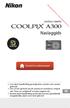 DIGITALE CAMERA Naslaggids Lees deze handleiding grondig door voordat u de camera gebruikt. Om correct gebruik van de camera te verzekeren, vergeet niet Voor uw veiligheid te lezen (pagina viii). Bewaar
DIGITALE CAMERA Naslaggids Lees deze handleiding grondig door voordat u de camera gebruikt. Om correct gebruik van de camera te verzekeren, vergeet niet Voor uw veiligheid te lezen (pagina viii). Bewaar
DIGITALE CAMERA. Naslaggids
 DIGITALE CAMERA Naslaggids Inleiding i Inhoudsopgave xi Onderdelen van de camera 1 Voorbereidingen treffen om op te nemen 6 Elementaire opname- en weergaveactiviteiten 12 Opnamefuncties 22 Weergavefuncties
DIGITALE CAMERA Naslaggids Inleiding i Inhoudsopgave xi Onderdelen van de camera 1 Voorbereidingen treffen om op te nemen 6 Elementaire opname- en weergaveactiviteiten 12 Opnamefuncties 22 Weergavefuncties
DIGITALE CAMERA. Naslaggids
 DIGITALE CAMERA Naslaggids Inleiding Onderdelen van de camera De grondbeginselen van opnemen en weergeven Opnamefuncties Weergavefuncties Films opnemen en afspelen Algemene camera-instellingen De camera
DIGITALE CAMERA Naslaggids Inleiding Onderdelen van de camera De grondbeginselen van opnemen en weergeven Opnamefuncties Weergavefuncties Films opnemen en afspelen Algemene camera-instellingen De camera
DIGITALE CAMERA. Naslaggids
 DIGITALE CAMERA Naslaggids Inleiding i Inhoudsopgave ix Onderdelen van de camera 1 Voorbereidingen treffen voor het maken van opnamen 6 Elementaire opname- en weergaveactiviteiten 12 Opnamefuncties 22
DIGITALE CAMERA Naslaggids Inleiding i Inhoudsopgave ix Onderdelen van de camera 1 Voorbereidingen treffen voor het maken van opnamen 6 Elementaire opname- en weergaveactiviteiten 12 Opnamefuncties 22
Naslaggids DIGITALE CAMERA
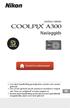 DIGITALE CAMERA Naslaggids Lees deze handleiding grondig door voordat u de camera gebruikt. Om correct gebruik van de camera te verzekeren, vergeet niet Voor uw veiligheid te lezen (pagina vi). Bewaar
DIGITALE CAMERA Naslaggids Lees deze handleiding grondig door voordat u de camera gebruikt. Om correct gebruik van de camera te verzekeren, vergeet niet Voor uw veiligheid te lezen (pagina vi). Bewaar
DIGITALE CAMERA. Naslaggids
 DIGITALE CAMERA Naslaggids Inleiding Onderdelen van de camera Opnemen voorbereiden De camera gebruiken Opnamefuncties De menu's gebruiken De camera op een televisie, computer of printer aansluiten Referentiegedeelte
DIGITALE CAMERA Naslaggids Inleiding Onderdelen van de camera Opnemen voorbereiden De camera gebruiken Opnamefuncties De menu's gebruiken De camera op een televisie, computer of printer aansluiten Referentiegedeelte
Downloaded from DIGITALE CAMERA. Naslaggids
 DIGITALE CAMERA Naslaggids Belangrijkste functies van de COOLPIX L27 Laat u leiden door uw camera G (Eenvoudige autostand)... A 32 Wanneer u de camera op uw onderwerp richt, selecteert de camera de juiste
DIGITALE CAMERA Naslaggids Belangrijkste functies van de COOLPIX L27 Laat u leiden door uw camera G (Eenvoudige autostand)... A 32 Wanneer u de camera op uw onderwerp richt, selecteert de camera de juiste
DIGITALE CAMERA. Naslaggids
 DIGITALE CAMERA Naslaggids Inleiding Onderdelen van de camera De grondbeginselen van opnemen en weergeven Opnamefuncties Weergavefuncties Films opnemen en afspelen Algemene camera-instellingen De camera
DIGITALE CAMERA Naslaggids Inleiding Onderdelen van de camera De grondbeginselen van opnemen en weergeven Opnamefuncties Weergavefuncties Films opnemen en afspelen Algemene camera-instellingen De camera
Snelhandleiding DIGITALE CAMERA
 DIGITALE CAMERA Snelhandleiding Inleiding Onderdelen van de camera 1 Aan de slag 2 Basisstappen voor fotograferen en weergeven 8 Verbinden met smart-apparaat (SnapBridge) 14 Andere functies 20 Technische
DIGITALE CAMERA Snelhandleiding Inleiding Onderdelen van de camera 1 Aan de slag 2 Basisstappen voor fotograferen en weergeven 8 Verbinden met smart-apparaat (SnapBridge) 14 Andere functies 20 Technische
Snelhandleiding DIGITALE CAMERA
 DIGITALE CAMERA Snelhandleiding Voor gebruikers van smart-toestellen Inleiding iv Onderdelen van de camera 1 Aan de slag 2 Basisstappen voor fotograferen en weergeven 12 Andere functies 18 Technische opmerkingen
DIGITALE CAMERA Snelhandleiding Voor gebruikers van smart-toestellen Inleiding iv Onderdelen van de camera 1 Aan de slag 2 Basisstappen voor fotograferen en weergeven 12 Andere functies 18 Technische opmerkingen
DIGITALE CAMERA. Naslaggids
 DIGITALE CAMERA Naslaggids Belangrijkste functies van de COOLPIX L610 Laat u leiden door uw camera G (Eenvoudige autostand)... A 36 Richt simpelweg de camera op het onderwerp en laat de camera de juiste
DIGITALE CAMERA Naslaggids Belangrijkste functies van de COOLPIX L610 Laat u leiden door uw camera G (Eenvoudige autostand)... A 36 Richt simpelweg de camera op het onderwerp en laat de camera de juiste
Snelhandleiding DIGITALE CAMERA
 DIGITALE CAMERA Snelhandleiding Inleiding Onderdelen van de camera 1 Voorbereiden voor opname 2 Basisstappen voor fotograferen en weergeven 9 Aansluiten op een smart-apparaat (SnapBridge) 14 Overige functies
DIGITALE CAMERA Snelhandleiding Inleiding Onderdelen van de camera 1 Voorbereiden voor opname 2 Basisstappen voor fotograferen en weergeven 9 Aansluiten op een smart-apparaat (SnapBridge) 14 Overige functies
DIGITALE CAMERA. Naslaggids
 DIGITALE CAMERA Naslaggids Inleiding Onderdelen van de camera Opnemen voorbereiden De camera gebruiken Opnamefuncties De menu's gebruiken De camera op een televisie, computer of printer aansluiten Referentiegedeelte
DIGITALE CAMERA Naslaggids Inleiding Onderdelen van de camera Opnemen voorbereiden De camera gebruiken Opnamefuncties De menu's gebruiken De camera op een televisie, computer of printer aansluiten Referentiegedeelte
Snelhandleiding DIGITALE CAMERA
 DIGITALE CAMERA Snelhandleiding Voor gebruikers van smart-toestellen Inleiding iv Onderdelen van de camera 1 Aan de slag 2 Basisstappen voor fotograferen en weergeven 12 Andere functies 18 Technische opmerkingen
DIGITALE CAMERA Snelhandleiding Voor gebruikers van smart-toestellen Inleiding iv Onderdelen van de camera 1 Aan de slag 2 Basisstappen voor fotograferen en weergeven 12 Andere functies 18 Technische opmerkingen
DIGITALE CAMERA. Naslaggids
 DIGITALE CAMERA Naslaggids Nl Inleiding Onderdelen van de camera De basisbeginselen van opnemen en weergeven Opnamefuncties Weergavefuncties Films opnemen en weergeven Algemene camera-instellingen De
DIGITALE CAMERA Naslaggids Nl Inleiding Onderdelen van de camera De basisbeginselen van opnemen en weergeven Opnamefuncties Weergavefuncties Films opnemen en weergeven Algemene camera-instellingen De
DIGITALE CAMERA. Naslaggids
 DIGITALE CAMERA Naslaggids Inleiding Onderdelen van de camera Opnemen voorbereiden De camera gebruiken Opnamefuncties De menu's gebruiken De camera op een televisie, computer of printer aansluiten Referentiegedeelte
DIGITALE CAMERA Naslaggids Inleiding Onderdelen van de camera Opnemen voorbereiden De camera gebruiken Opnamefuncties De menu's gebruiken De camera op een televisie, computer of printer aansluiten Referentiegedeelte
Snelhandleiding DIGITALE CAMERA
 DIGITALE CAMERA Snelhandleiding Voor gebruikers van een smart-apparaat Inleiding Onderdelen van de camera 1 Aan de slag 2 Basisbewerkingen voor opname en weergave 12 Andere functies 17 Technische opmerkingen
DIGITALE CAMERA Snelhandleiding Voor gebruikers van een smart-apparaat Inleiding Onderdelen van de camera 1 Aan de slag 2 Basisbewerkingen voor opname en weergave 12 Andere functies 17 Technische opmerkingen
Snelhandleiding DIGITALE CAMERA
 DIGITALE CAMERA Snelhandleiding Voor gebruikers van smart-toestellen Inleiding iv Onderdelen van de camera 1 Aan de slag 2 Elementaire opname- en weergaveactiviteiten 12 Andere functies 17 Technische opmerkingen
DIGITALE CAMERA Snelhandleiding Voor gebruikers van smart-toestellen Inleiding iv Onderdelen van de camera 1 Aan de slag 2 Elementaire opname- en weergaveactiviteiten 12 Andere functies 17 Technische opmerkingen
Naslaggids DIGITALE CAMERA
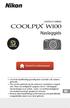 DIGITALE CAMERA Naslaggids Lees deze handleiding grondig door voordat u de camera gebruikt. Om correct gebruik van de camera te verzekeren, vergeet niet Voor uw veiligheid (pagina viii) en
DIGITALE CAMERA Naslaggids Lees deze handleiding grondig door voordat u de camera gebruikt. Om correct gebruik van de camera te verzekeren, vergeet niet Voor uw veiligheid (pagina viii) en
Naslaggids DIGITALE CAMERA
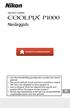 DIGITALE CAMERA Naslaggids Lees deze handleiding grondig door voordat u de camera gebruikt. Om correct gebruik van de camera te verzekeren, vergeet niet Voor uw veiligheid te lezen (pagina vi). Lees in
DIGITALE CAMERA Naslaggids Lees deze handleiding grondig door voordat u de camera gebruikt. Om correct gebruik van de camera te verzekeren, vergeet niet Voor uw veiligheid te lezen (pagina vi). Lees in
Introductiehandleiding NEDERLANDS CEL-SV5DA2 8 0
 Introductiehandleiding NEDERLANDS CEL-SV5DA2 8 0 Inhoud van de verpakking Controleer, voordat u de camera in gebruik neemt, of de verpakking de onderstaande onderdelen bevat. Indien er iets ontbreekt,
Introductiehandleiding NEDERLANDS CEL-SV5DA2 8 0 Inhoud van de verpakking Controleer, voordat u de camera in gebruik neemt, of de verpakking de onderstaande onderdelen bevat. Indien er iets ontbreekt,
DIGITALE CAMERA. Naslaggids
 DIGITALE CAMERA Naslaggids Informatie over handelsmerken Microsoft, Windows en Windows Vista zijn gedeponeerde handelsmerken of handelsmerken van Microsoft Corporation in de Verenigde Staten en/of andere
DIGITALE CAMERA Naslaggids Informatie over handelsmerken Microsoft, Windows en Windows Vista zijn gedeponeerde handelsmerken of handelsmerken van Microsoft Corporation in de Verenigde Staten en/of andere
Introductiehandleiding NEDERLANDS CEL-SV5TA280
 Introductiehandleiding NEDERLANDS CEL-SV5TA280 Inhoud van de verpakking Controleer, voordat u de camera in gebruik neemt, of de verpakking de onderstaande onderdelen bevat. Indien er iets ontbreekt, kunt
Introductiehandleiding NEDERLANDS CEL-SV5TA280 Inhoud van de verpakking Controleer, voordat u de camera in gebruik neemt, of de verpakking de onderstaande onderdelen bevat. Indien er iets ontbreekt, kunt
DIGITALE CAMERA. Naslaggids
 DIGITALE CAMERA Naslaggids Nl Inleiding i Inhoudsopgave x Onderdelen van de camera 1 De opname voorbereiden 6 Basisbewerkingen voor opname en weergave 11 Opnamefuncties 19 Weergavefuncties 44 Films opnemen
DIGITALE CAMERA Naslaggids Nl Inleiding i Inhoudsopgave x Onderdelen van de camera 1 De opname voorbereiden 6 Basisbewerkingen voor opname en weergave 11 Opnamefuncties 19 Weergavefuncties 44 Films opnemen
De Camera firmware updaten
 De Camera firmware updaten Bedankt dat u hebt gekozen voor een Nikon product. In deze handleiding wordt beschreven hoe u deze firmware update moet uitvoeren. Als u niet zeker weet of u de update correct
De Camera firmware updaten Bedankt dat u hebt gekozen voor een Nikon product. In deze handleiding wordt beschreven hoe u deze firmware update moet uitvoeren. Als u niet zeker weet of u de update correct
2015 Multizijn V.O.F 1
 Dank u voor de aanschaf van de SJ4000 WIFI Camera. Lees deze handleiding aandachtig door voordat u de camera gaat gebruiken en wij hopen dat u snel vertrouwd zal zijn met de camera en u veel spannende
Dank u voor de aanschaf van de SJ4000 WIFI Camera. Lees deze handleiding aandachtig door voordat u de camera gaat gebruiken en wij hopen dat u snel vertrouwd zal zijn met de camera en u veel spannende
SnapBridge Verbindingsgids (Android TM )
 Nl SB7E02(1F) 6MB3791F-02 SnapBridge Verbindingsgids (Android TM ) Lees deze gids voor informatie over het gebruik van SnapBridge om uw camera met uw smartapparaat te koppelen (smartphone of tablet). Download
Nl SB7E02(1F) 6MB3791F-02 SnapBridge Verbindingsgids (Android TM ) Lees deze gids voor informatie over het gebruik van SnapBridge om uw camera met uw smartapparaat te koppelen (smartphone of tablet). Download
DIGITALE CAMERA. Naslaggids
 DIGITALE CAMERA Naslaggids Nl Inleiding i Inhoudsopgave xii Onderdelen van de camera 1 De opname voorbereiden 6 Basisbewerkingen voor opname en weergave 11 Opnamefuncties 19 Weergavefuncties 50 Films opnemen
DIGITALE CAMERA Naslaggids Nl Inleiding i Inhoudsopgave xii Onderdelen van de camera 1 De opname voorbereiden 6 Basisbewerkingen voor opname en weergave 11 Opnamefuncties 19 Weergavefuncties 50 Films opnemen
Snelhandleiding DIGITALE CAMERA
 DIGITALE CAMERA Snelhandleiding Inleiding Onderdelen van de camera 1 Aan de slag 2 Basisbewerkingen voor opname en weergave 8 Verbinding maken met een smart-apparaat (SnapBridge) 13 Andere functies 19
DIGITALE CAMERA Snelhandleiding Inleiding Onderdelen van de camera 1 Aan de slag 2 Basisbewerkingen voor opname en weergave 8 Verbinding maken met een smart-apparaat (SnapBridge) 13 Andere functies 19
Wireless Mobile Adapter Utility (voor ios) Gebruikshandleiding
 Wireless Mobile Adapter Utility (voor ios) Gebruikshandleiding Installeer de Wireless Mobile Adapter Utility op uw smartapparaat om foto s vanaf een camera te downloaden of om camera s via een draadloze
Wireless Mobile Adapter Utility (voor ios) Gebruikshandleiding Installeer de Wireless Mobile Adapter Utility op uw smartapparaat om foto s vanaf een camera te downloaden of om camera s via een draadloze
2015 Multizijn V.O.F 1
 Dank u voor de aanschaf van de gloednieuwe SJ5000 Camera. Lees deze handleiding aandachtig door voordat u de camera gaat gebruiken en wij hopen dat u snel vertrouwd zal zijn met de camera en u veel spannende
Dank u voor de aanschaf van de gloednieuwe SJ5000 Camera. Lees deze handleiding aandachtig door voordat u de camera gaat gebruiken en wij hopen dat u snel vertrouwd zal zijn met de camera en u veel spannende
Introductiehandleiding NEDERLANDS CEL-SV3MA280
 Introductiehandleiding NEDERLANDS CEL-SV3MA280 Inhoud van de verpakking Controleer, voordat u de camera in gebruik neemt, of de verpakking de onderstaande onderdelen bevat. Indien er iets ontbreekt, kunt
Introductiehandleiding NEDERLANDS CEL-SV3MA280 Inhoud van de verpakking Controleer, voordat u de camera in gebruik neemt, of de verpakking de onderstaande onderdelen bevat. Indien er iets ontbreekt, kunt
Snelhandleiding DIGITALE CAMERA
 DIGITALE CAMERA Snelhandleiding Inleiding Onderdelen van de camera 1 Aan de slag 2 Basisbewerkingen voor opname en weergave 7 Andere functies 12 Als er een probleem is 16 Technische opmerkingen 17 ii Lees
DIGITALE CAMERA Snelhandleiding Inleiding Onderdelen van de camera 1 Aan de slag 2 Basisbewerkingen voor opname en weergave 7 Andere functies 12 Als er een probleem is 16 Technische opmerkingen 17 ii Lees
De Camera firmware updaten
 De Camera firmware updaten Bedankt dat u hebt gekozen voor een Nikon product. In deze handleiding wordt beschreven hoe u deze firmware update moet uitvoeren. Als u niet zeker weet of u de update correct
De Camera firmware updaten Bedankt dat u hebt gekozen voor een Nikon product. In deze handleiding wordt beschreven hoe u deze firmware update moet uitvoeren. Als u niet zeker weet of u de update correct
Nikon Gebruikersondersteuning
 Snelhandleiding De inhoud van het pakket controleren 3 Eerste stappen 6 Opnemen en weergeven 15 ViewNX 2 gebruiken 22 Overige functies 27 Voor uw veiligheid 33 Hartelijk dank voor het aanschaffen van een
Snelhandleiding De inhoud van het pakket controleren 3 Eerste stappen 6 Opnemen en weergeven 15 ViewNX 2 gebruiken 22 Overige functies 27 Voor uw veiligheid 33 Hartelijk dank voor het aanschaffen van een
DIGITALE CAMERA. Naslaggids
 DIGITALE CAMERA Naslaggids Inleiding i Inhoudsopgave xii Onderdelen van de camera 1 Voorbereiden voor opname 7 Basisstappen voor fotograferen en weergeven 12 Opnamefuncties 21 Weergavefuncties 58 Films
DIGITALE CAMERA Naslaggids Inleiding i Inhoudsopgave xii Onderdelen van de camera 1 Voorbereiden voor opname 7 Basisstappen voor fotograferen en weergeven 12 Opnamefuncties 21 Weergavefuncties 58 Films
DIGITALE CAMERA. Naslaggids
 DIGITALE CAMERA Naslaggids Informatie over handelsmerken Microsoft, Windows en Windows Vista zijn gedeponeerde handelsmerken of handelsmerken van Microsoft Corporation in de Verenigde Staten en/of andere
DIGITALE CAMERA Naslaggids Informatie over handelsmerken Microsoft, Windows en Windows Vista zijn gedeponeerde handelsmerken of handelsmerken van Microsoft Corporation in de Verenigde Staten en/of andere
X-Pro2. Nieuwe Functies. Versie 4.00 DIGITAL CAMERA
 BL00004958-B00 NL DIGITAL CAMERA X-Pro2 Nieuwe Functies Versie 4.00 Functies die zijn toegevoegd of gewijzigd als gevolg van firmware-updates kunnen mogelijk niet langer overeenkomen met de beschrijvingen
BL00004958-B00 NL DIGITAL CAMERA X-Pro2 Nieuwe Functies Versie 4.00 Functies die zijn toegevoegd of gewijzigd als gevolg van firmware-updates kunnen mogelijk niet langer overeenkomen met de beschrijvingen
Introductiehandleiding NEDERLANDS CEL-SV6YA280
 Introductiehandleiding NEDERLANDS CEL-SV6YA280 Inhoud van de verpakking Controleer, voordat u de camera in gebruik neemt, of de verpakking de onderstaande onderdelen bevat. Indien er iets ontbreekt, kunt
Introductiehandleiding NEDERLANDS CEL-SV6YA280 Inhoud van de verpakking Controleer, voordat u de camera in gebruik neemt, of de verpakking de onderstaande onderdelen bevat. Indien er iets ontbreekt, kunt
SnapBridge Verbindingsgids (ios)
 Nl SnapBridge Verbindingsgids (ios) SB6L01(1F) 6MB3801F-01 Lees deze gids voor informatie over het gebruik van SnapBridge om uw camera met uw ios-apparaat te koppelen en wat te doen wanneer de SnapBridge
Nl SnapBridge Verbindingsgids (ios) SB6L01(1F) 6MB3801F-01 Lees deze gids voor informatie over het gebruik van SnapBridge om uw camera met uw ios-apparaat te koppelen en wat te doen wanneer de SnapBridge
Gebruiksaanwijzing Wireless Mobile Adapter Utility. Functies
 Gebruiksaanwijzing Wireless Mobile Adapter Utility Installeer de Wireless Mobile Adapter Utility op uw smartapparaat om foto s vanaf een camera te downloaden of camera s op afstand via een draadloze mobiele
Gebruiksaanwijzing Wireless Mobile Adapter Utility Installeer de Wireless Mobile Adapter Utility op uw smartapparaat om foto s vanaf een camera te downloaden of camera s op afstand via een draadloze mobiele
DIGITALE CAMERA. Gebruikshandleiding
 DIGITALE CAMERA Gebruikshandleiding Informatie over handelsmerken Microsoft, Windows en Windows Vista zijn gedeponeerde handelsmerken of handelsmerken van Microsoft Corporation in de Verenigde Staten en/of
DIGITALE CAMERA Gebruikshandleiding Informatie over handelsmerken Microsoft, Windows en Windows Vista zijn gedeponeerde handelsmerken of handelsmerken van Microsoft Corporation in de Verenigde Staten en/of
Updaten van de firmware voor systeemcamera s, NIKKOR Z-objectieven en compatibele accessoires
 Updaten van de firmware voor systeemcamera s, NIKKOR Z-objectieven en compatibele accessoires Hartelijk dank voor het kiezen van een Nikon-product. Deze gids beschrijft hoe u de firmware updatet voor Nikon
Updaten van de firmware voor systeemcamera s, NIKKOR Z-objectieven en compatibele accessoires Hartelijk dank voor het kiezen van een Nikon-product. Deze gids beschrijft hoe u de firmware updatet voor Nikon
SnapBridge Verbindingsgids (Android TM )
 Nl SB6L01(1F) 6MB3791F-01 SnapBridge Verbindingsgids (Android TM ) Lees deze gids voor informatie over het gebruik van SnapBridge om uw camera met uw smartapparaat te koppelen. Download SnapBridge nu!
Nl SB6L01(1F) 6MB3791F-01 SnapBridge Verbindingsgids (Android TM ) Lees deze gids voor informatie over het gebruik van SnapBridge om uw camera met uw smartapparaat te koppelen. Download SnapBridge nu!
Introductiehandleiding NEDERLANDS CEL-SV7CA280
 Introductiehandleiding NEDERLANDS CEL-SV7CA280 Inhoud van de verpakking Controleer, voordat u de camera in gebruik neemt, of de verpakking de onderstaande onderdelen bevat. Indien er iets ontbreekt, kunt
Introductiehandleiding NEDERLANDS CEL-SV7CA280 Inhoud van de verpakking Controleer, voordat u de camera in gebruik neemt, of de verpakking de onderstaande onderdelen bevat. Indien er iets ontbreekt, kunt
Naslaggids DIGITALE CAMERA
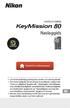 DIGITALE CAMERA Naslaggids Lees deze handleiding grondig door voordat u de camera gebruikt. Om correct gebruik van de camera te verzekeren, vergeet niet Voor uw veiligheid (pagina viii), Opmerkingen
DIGITALE CAMERA Naslaggids Lees deze handleiding grondig door voordat u de camera gebruikt. Om correct gebruik van de camera te verzekeren, vergeet niet Voor uw veiligheid (pagina viii), Opmerkingen
Gebruiksaanwijzing. OV-BaseCore7(Z)
 Gebruiksaanwijzing NL OV-BaseCore7(Z) Belangrijke veiligheidsinstructies Waarschuwing: Om het risico op elektrische schokken te beperken, mag u de behuizing of de achterkant niet verwijderen. Alle onderdelen
Gebruiksaanwijzing NL OV-BaseCore7(Z) Belangrijke veiligheidsinstructies Waarschuwing: Om het risico op elektrische schokken te beperken, mag u de behuizing of de achterkant niet verwijderen. Alle onderdelen
DIGITALE CAMERA. Gebruikshandleiding
 DIGITALE CAMERA Gebruikshandleiding Nl Informatie over handelsmerken Microsoft, Windows en Windows Vista zijn gedeponeerde handelsmerken of handelsmerken van Microsoft Corporation in de Verenigde Staten
DIGITALE CAMERA Gebruikshandleiding Nl Informatie over handelsmerken Microsoft, Windows en Windows Vista zijn gedeponeerde handelsmerken of handelsmerken van Microsoft Corporation in de Verenigde Staten
Introductiehandleiding NEDERLANDS CEL-SV3JA280
 Introductiehandleiding NEDERLANDS CEL-SV3JA280 Inhoud van de verpakking Controleer, voordat u de camera in gebruik neemt, of de verpakking de onderstaande onderdelen bevat. Indien er iets ontbreekt, kunt
Introductiehandleiding NEDERLANDS CEL-SV3JA280 Inhoud van de verpakking Controleer, voordat u de camera in gebruik neemt, of de verpakking de onderstaande onderdelen bevat. Indien er iets ontbreekt, kunt
DIGITALE CAMERA. Naslaggids
 DIGITALE CAMERA Naslaggids Nl Informatie over handelsmerken Microsoft, Windows en Windows Vista zijn geregistreerde handelsmerken of handelsmerken van Microsoft Corporation in de Verenigde Staten en/of
DIGITALE CAMERA Naslaggids Nl Informatie over handelsmerken Microsoft, Windows en Windows Vista zijn geregistreerde handelsmerken of handelsmerken van Microsoft Corporation in de Verenigde Staten en/of
Gebruikershandleiding. Digitale Video Memo
 Gebruikershandleiding Digitale Video Memo De gesprekskosten bedragen 0,18 /minuut 2 INHOUD 1. Functies 7 2. Inhoud van de verpakking 8 3. Hoe de Video Memo op te laden 8 4. Hoofdfuncties en werking 11
Gebruikershandleiding Digitale Video Memo De gesprekskosten bedragen 0,18 /minuut 2 INHOUD 1. Functies 7 2. Inhoud van de verpakking 8 3. Hoe de Video Memo op te laden 8 4. Hoofdfuncties en werking 11
SnapBridge Verbindingsgids (ios)
 Nl SnapBridge Verbindingsgids (ios) SB7E02(1F) 6MB3801F-02 Lees deze gids voor informatie over het gebruik van SnapBridge om uw camera met uw ios-apparaat te koppelen en wat te doen wanneer de SnapBridge
Nl SnapBridge Verbindingsgids (ios) SB7E02(1F) 6MB3801F-02 Lees deze gids voor informatie over het gebruik van SnapBridge om uw camera met uw ios-apparaat te koppelen en wat te doen wanneer de SnapBridge
De firmware bijwerken voor WR-1/WR-R10 draadloze afstandsbedieningen
 De firmware bijwerken voor WR-1/WR-R10 draadloze afstandsbedieningen Dank u voor het kiezen van een Nikon-product. Deze gids beschrijft hoe de firmware voor WR-1 en WR-R10 draadloze afstandsbedieningen
De firmware bijwerken voor WR-1/WR-R10 draadloze afstandsbedieningen Dank u voor het kiezen van een Nikon-product. Deze gids beschrijft hoe de firmware voor WR-1 en WR-R10 draadloze afstandsbedieningen
DIGITALE CAMERA. Gebruikshandleiding
 DIGITALE CAMERA Gebruikshandleiding Informatie over handelsmerken Microsoft, Windows en Windows Vista zijn gedeponeerde handelsmerken of handelsmerken van Microsoft Corporation in de Verenigde Staten en/of
DIGITALE CAMERA Gebruikshandleiding Informatie over handelsmerken Microsoft, Windows en Windows Vista zijn gedeponeerde handelsmerken of handelsmerken van Microsoft Corporation in de Verenigde Staten en/of
bezig met de microfoon op te laden afwisselend rood en groen knipperend: zowel basisstation als microfoon worden opgeladen alles is opgeladen
 OPLADEN Voordat de Swivl operationeel is, moet hij eerst opgeladen worden. Stop de adapter in het 220V stopcontact en verbindt de kabel met het basisstation. Er gaat nu een rood lampje schijnen. De status
OPLADEN Voordat de Swivl operationeel is, moet hij eerst opgeladen worden. Stop de adapter in het 220V stopcontact en verbindt de kabel met het basisstation. Er gaat nu een rood lampje schijnen. De status
Snelhandleiding DIGITALE CAMERA
 DIGITALE CAMERA Snelhandleiding Inleiding Onderdelen van de camera 1 Aan de slag 2 Basisstappen voor fotograferen en weergeven 8 Andere functies 15 Technische opmerkingen 19 ii Nl Lees deze handleiding
DIGITALE CAMERA Snelhandleiding Inleiding Onderdelen van de camera 1 Aan de slag 2 Basisstappen voor fotograferen en weergeven 8 Andere functies 15 Technische opmerkingen 19 ii Nl Lees deze handleiding
Boven- en Zijaanzicht
 Snelstartgids Boven- en Zijaanzicht Sluiterknop OLED Scherm Aan/Uit en Modus Knop Aan/Uit en Status LED lampje 1 HDMI Poort Micro SD Kaartsleuf Luidspreker Aan/Uit, Status en Batterij LED lampje 2 Lens
Snelstartgids Boven- en Zijaanzicht Sluiterknop OLED Scherm Aan/Uit en Modus Knop Aan/Uit en Status LED lampje 1 HDMI Poort Micro SD Kaartsleuf Luidspreker Aan/Uit, Status en Batterij LED lampje 2 Lens
DIGITALE CAMERA. Naslaggids
 DIGITALE CAMERA Naslaggids Nl Belangrijkste kenmerken van de COOLPIX S6500 Leuke beeldbewerkingseffecten die eenvoudig tijdens de opname kunnen worden toegepast. p Sneleffecten... A30, 39 Beelden met effecten
DIGITALE CAMERA Naslaggids Nl Belangrijkste kenmerken van de COOLPIX S6500 Leuke beeldbewerkingseffecten die eenvoudig tijdens de opname kunnen worden toegepast. p Sneleffecten... A30, 39 Beelden met effecten
DIGITALE CAMERA. Gebruikshandleiding
 DIGITALE CAMERA Gebruikshandleiding Informatie over handelsmerken Microsoft, Windows en Windows Vista zijn gedeponeerde handelsmerken of handelsmerken van Microsoft Corporation in de Verenigde Staten en/of
DIGITALE CAMERA Gebruikshandleiding Informatie over handelsmerken Microsoft, Windows en Windows Vista zijn gedeponeerde handelsmerken of handelsmerken van Microsoft Corporation in de Verenigde Staten en/of
DIGITALE CAMERA. Naslaggids
 DIGITALE CAMERA Naslaggids Nl Informatie over handelsmerken Microsoft, Windows en Windows Vista zijn geregistreerde handelsmerken of handelsmerken van Microsoft Corporation in de Verenigde Staten en/of
DIGITALE CAMERA Naslaggids Nl Informatie over handelsmerken Microsoft, Windows en Windows Vista zijn geregistreerde handelsmerken of handelsmerken van Microsoft Corporation in de Verenigde Staten en/of
DIGITALE CAMERA. Naslaggids
 DIGITALE CAMERA Naslaggids Nl Informatie over handelsmerken Microsoft, Windows en Windows Vista zijn geregistreerde handelsmerken of handelsmerken van Microsoft Corporation in de Verenigde Staten en/of
DIGITALE CAMERA Naslaggids Nl Informatie over handelsmerken Microsoft, Windows en Windows Vista zijn geregistreerde handelsmerken of handelsmerken van Microsoft Corporation in de Verenigde Staten en/of
Download de WAE Music app
 NEDERLANDS 3 5 12 2 6 1 8 7 9 10 11 13 4 1. Laad de speaker volledig op voor eerste gebruik Laad de WAE Outdoor 04Plus FM speaker volledig op voordat u hem de eerste keer gebruikt. Sluit de micro-usb connector
NEDERLANDS 3 5 12 2 6 1 8 7 9 10 11 13 4 1. Laad de speaker volledig op voor eerste gebruik Laad de WAE Outdoor 04Plus FM speaker volledig op voordat u hem de eerste keer gebruikt. Sluit de micro-usb connector
DF-705 Handleiding Voor informatie en ondersteuning, www.lenco.eu
 DF-705 Handleiding Voor informatie en ondersteuning, www.lenco.eu Dutch V1.0 1 Waarschuwingen Voorzorgsmaatregelen en onderhoud Alleen voor gebruik binnenshuis Stel het apparaat niet bloot aan vocht of
DF-705 Handleiding Voor informatie en ondersteuning, www.lenco.eu Dutch V1.0 1 Waarschuwingen Voorzorgsmaatregelen en onderhoud Alleen voor gebruik binnenshuis Stel het apparaat niet bloot aan vocht of
De firmware voor UT-1 communicatie-eenheden updaten
 De firmware voor UT-1 communicatie-eenheden updaten Bedankt dat u hebt gekozen voor een Nikon-product. In deze handleiding wordt beschreven hoe u de firmware voor UT-1 communicatie-eenheden moet updaten.
De firmware voor UT-1 communicatie-eenheden updaten Bedankt dat u hebt gekozen voor een Nikon-product. In deze handleiding wordt beschreven hoe u de firmware voor UT-1 communicatie-eenheden moet updaten.
Gebruikshandleiding 1
 Gebruikshandleiding 1 Dank u voor de aanschaf van de GoXtreme WiFi actiecamera. Lees alvorens dit product in gebruik te nemen deze gebruikshandleiding zorgvuldig door om het gebruik te optimaliseren en
Gebruikshandleiding 1 Dank u voor de aanschaf van de GoXtreme WiFi actiecamera. Lees alvorens dit product in gebruik te nemen deze gebruikshandleiding zorgvuldig door om het gebruik te optimaliseren en
De Camera firmware updaten
 De Camera firmware updaten Bedankt dat u hebt gekozen voor een Nikon product. In deze handleiding wordt beschreven hoe u deze firmware update moet uitvoeren. Als u niet zeker weet of u de update correct
De Camera firmware updaten Bedankt dat u hebt gekozen voor een Nikon product. In deze handleiding wordt beschreven hoe u deze firmware update moet uitvoeren. Als u niet zeker weet of u de update correct
Snelhandleiding De inhoud van het pakket controleren 3 Eerste stappen 5 Opnemen en weergeven 14 ViewNX 2 gebruiken 21 Overige functies 27 Voor uw
 Snelhandleiding De inhoud van het pakket controleren 3 Eerste stappen 5 Opnemen en weergeven 14 ViewNX 2 gebruiken 21 Overige functies 27 Voor uw veiligheid 33 Gefeliciteerd met de aankoop van een Nikon
Snelhandleiding De inhoud van het pakket controleren 3 Eerste stappen 5 Opnemen en weergeven 14 ViewNX 2 gebruiken 21 Overige functies 27 Voor uw veiligheid 33 Gefeliciteerd met de aankoop van een Nikon
AAN DE SLAG MET HERCULES DJCONTROLWAVE EN DJUCED DJW
 AAN DE SLAG MET HERCULES DJCONTROLWAVE EN DJUCED DJW HERCULES DJCONTROLWAVE OVERZICHT De Hercules DJControlWave is een 2-decks DJ-controller met Bluetooth draadloze technologie. Hiermee kunt u uiterst
AAN DE SLAG MET HERCULES DJCONTROLWAVE EN DJUCED DJW HERCULES DJCONTROLWAVE OVERZICHT De Hercules DJControlWave is een 2-decks DJ-controller met Bluetooth draadloze technologie. Hiermee kunt u uiterst
DIGITALE CAMERA. Gebruikshandleiding
 DIGITALE CAMERA Gebruikshandleiding Informatie over handelsmerken Microsoft, Windows en Windows Vista zijn gedeponeerde handelsmerken of handelsmerken van Microsoft Corporation in de Verenigde Staten en/of
DIGITALE CAMERA Gebruikshandleiding Informatie over handelsmerken Microsoft, Windows en Windows Vista zijn gedeponeerde handelsmerken of handelsmerken van Microsoft Corporation in de Verenigde Staten en/of
DIGITALE CAMERA. Gebruikshandleiding
 DIGITALE CAMERA Gebruikshandleiding Nl Informatie over handelsmerken Microsoft, Windows en Windows Vista zijn gedeponeerde handelsmerken of handelsmerken van Microsoft Corporation in de Verenigde Staten
DIGITALE CAMERA Gebruikshandleiding Nl Informatie over handelsmerken Microsoft, Windows en Windows Vista zijn gedeponeerde handelsmerken of handelsmerken van Microsoft Corporation in de Verenigde Staten
De firmware voor Nikon 1 geavanceerde verwisselbare objectiefcamera s, 1 NIKKORobjectieven en Nikon 1-accessoires updaten
 De firmware voor Nikon 1 geavanceerde verwisselbare objectiefcamera s, 1 NIKKORobjectieven en Nikon 1-accessoires updaten Hartelijk dank voor het kiezen van een Nikon-product. In deze gids wordt beschreven
De firmware voor Nikon 1 geavanceerde verwisselbare objectiefcamera s, 1 NIKKORobjectieven en Nikon 1-accessoires updaten Hartelijk dank voor het kiezen van een Nikon-product. In deze gids wordt beschreven
HP luidsprekertelefoon. Gebruikershandleiding
 HP luidsprekertelefoon Gebruikershandleiding Copyright 2014 Hewlett-Packard Development Company, L.P. Bluetooth is een handelsmerk van de desbetreffende eigenaar en wordt door Hewlett-Packard Company onder
HP luidsprekertelefoon Gebruikershandleiding Copyright 2014 Hewlett-Packard Development Company, L.P. Bluetooth is een handelsmerk van de desbetreffende eigenaar en wordt door Hewlett-Packard Company onder
Naslaggids DIGITALE CAMERA
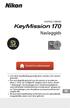 DIGITALE CAMERA Naslaggids Lees deze handleiding grondig door voordat u de camera gebruikt. Om een degelijk gebruik van de camera te verzekeren, dient u Voor uw veiligheid (pagina viii) te lezen, alsook
DIGITALE CAMERA Naslaggids Lees deze handleiding grondig door voordat u de camera gebruikt. Om een degelijk gebruik van de camera te verzekeren, dient u Voor uw veiligheid (pagina viii) te lezen, alsook
Inhoudsopgave. Inhoudsopgave
 1 Inhoudsopgave Inhoudsopgave Inhoudsopgave 2 Overzicht 3 De headset opladen 4 De headset dragen 4 De headset inschakelen 4 De headset voor dicteren aansluiten 5 De adapter 5 De geluidsinstellingen van
1 Inhoudsopgave Inhoudsopgave Inhoudsopgave 2 Overzicht 3 De headset opladen 4 De headset dragen 4 De headset inschakelen 4 De headset voor dicteren aansluiten 5 De adapter 5 De geluidsinstellingen van
Introductiehandleiding NEDERLANDS CEL-SW3PA280
 Introductiehandleiding NEDERLANDS CEL-SW3PA280 Inhoud van de verpakking Controleer, voordat u de camera in gebruik neemt, of de verpakking de onderstaande onderdelen bevat. Indien er iets ontbreekt, kunt
Introductiehandleiding NEDERLANDS CEL-SW3PA280 Inhoud van de verpakking Controleer, voordat u de camera in gebruik neemt, of de verpakking de onderstaande onderdelen bevat. Indien er iets ontbreekt, kunt
HANDLEIDING SWIVL 0001
 HANDLEIDING SWIVL 0001 OPLADEN Voordat de Swivl operationeel is, moet hij eerst opgeladen worden. Stop de adapter in het 230V stopcontact en verbindt de kabel met het basisstation. Er gaat nu een rood
HANDLEIDING SWIVL 0001 OPLADEN Voordat de Swivl operationeel is, moet hij eerst opgeladen worden. Stop de adapter in het 230V stopcontact en verbindt de kabel met het basisstation. Er gaat nu een rood
Prowise Tablet 10,1 Prowise 2012 1
 Prowise Tablet 10,1 Prowise 2012 1 Inhoudsopgave 3 Belangrijke veiligheidsinstructies 4 Eerste Kennismaking 4 Inhoud verpakking 5 Voor en zijkant 6 Achterkant 6 De tablet opladen 7 De eerste keer opstarten
Prowise Tablet 10,1 Prowise 2012 1 Inhoudsopgave 3 Belangrijke veiligheidsinstructies 4 Eerste Kennismaking 4 Inhoud verpakking 5 Voor en zijkant 6 Achterkant 6 De tablet opladen 7 De eerste keer opstarten
DIGITALE CAMERA. Snelhandleiding
 DIGITALE CAMERA Snelhandleiding Inleiding ii Voorbereidingen treffen om op te nemen 1 Elementaire opname- en weergaveactiviteiten 6 Menu's gebruiken 13 De Wi-Fi-functie (draadloos LAN) gebruiken 15 Technische
DIGITALE CAMERA Snelhandleiding Inleiding ii Voorbereidingen treffen om op te nemen 1 Elementaire opname- en weergaveactiviteiten 6 Menu's gebruiken 13 De Wi-Fi-functie (draadloos LAN) gebruiken 15 Technische
NL Jam Plus. Hartelijk dank voor de aanschaf van de HMDX Jam Plus draadloze luispreker. Waar je een Jam vindt, vind je een feest!
 NL Jam Plus Hartelijk dank voor de aanschaf van de HMDX Jam Plus draadloze luispreker. Waar je een Jam vindt, vind je een feest! Lees deze instructies door en bewaar ze om ze later te kunnen raadplegen.
NL Jam Plus Hartelijk dank voor de aanschaf van de HMDX Jam Plus draadloze luispreker. Waar je een Jam vindt, vind je een feest! Lees deze instructies door en bewaar ze om ze later te kunnen raadplegen.
2015 Multizijn V.O.F 1
 Dank u voor de aanschaf van de gloednieuwe SJ5000 Camera. Lees deze handleiding aandachtig door voordat u de camera gaat gebruiken en wij hopen dat u snel vertrouwd zal zijn met de camera en u veel spannende
Dank u voor de aanschaf van de gloednieuwe SJ5000 Camera. Lees deze handleiding aandachtig door voordat u de camera gaat gebruiken en wij hopen dat u snel vertrouwd zal zijn met de camera en u veel spannende
Snelhandleiding De inhoud van de verpakking controleren 3 Eerste stappen 5 Opnemen en weergeven 14 Gebruik van ViewNX 2 20 Andere functies 26 Voor uw
 Snelhandleiding De inhoud van de verpakking controleren 3 Eerste stappen 5 Opnemen en weergeven 14 Gebruik van ViewNX 2 20 Andere functies 26 Voor uw veiligheid 32 Nl Dank u voor uw aankoop van de Nikon
Snelhandleiding De inhoud van de verpakking controleren 3 Eerste stappen 5 Opnemen en weergeven 14 Gebruik van ViewNX 2 20 Andere functies 26 Voor uw veiligheid 32 Nl Dank u voor uw aankoop van de Nikon
Gebruiksaanwijzing GPS car cam
 Gebruiksaanwijzing GPS car cam productomschrijving Dit product is ontwikkeld met de nieuwste wetenschap en technologie om een high- definition camcorder te ontwerpen. Het wordt niet alleen gebruikt als
Gebruiksaanwijzing GPS car cam productomschrijving Dit product is ontwikkeld met de nieuwste wetenschap en technologie om een high- definition camcorder te ontwerpen. Het wordt niet alleen gebruikt als
Firmware flitser updaten
 Firmware flitser updaten Dank u voor het kiezen van een Nikon-product. Deze gids beschrijft hoe u de firmware voor Nikon-flitsers bijwerkt. Als u niet zeker bent hoe u de update succesvol kunt uitvoeren,
Firmware flitser updaten Dank u voor het kiezen van een Nikon-product. Deze gids beschrijft hoe u de firmware voor Nikon-flitsers bijwerkt. Als u niet zeker bent hoe u de update succesvol kunt uitvoeren,
Wat zit er in de doos?
 Snelstartgids SE888 Wat zit er in de doos? Handset * Basisstation Oplader * Netspanningsadapter * Telefoonsnoer ** CD-ROM Snelstartgids Garantiebewijs Opmerking * In verpakkingen met meerdere handsets
Snelstartgids SE888 Wat zit er in de doos? Handset * Basisstation Oplader * Netspanningsadapter * Telefoonsnoer ** CD-ROM Snelstartgids Garantiebewijs Opmerking * In verpakkingen met meerdere handsets
Firmware flitser updaten
 Firmware flitser updaten Dank u voor het kiezen van een Nikon-product. Deze gids beschrijft hoe u de firmware voor Nikon-flitsers bijwerkt. Als u niet zeker bent hoe u de update succesvol kunt uitvoeren,
Firmware flitser updaten Dank u voor het kiezen van een Nikon-product. Deze gids beschrijft hoe u de firmware voor Nikon-flitsers bijwerkt. Als u niet zeker bent hoe u de update succesvol kunt uitvoeren,
Opladen Opmerkingen Vragen?... 11
 Aanwezigheidsregistratie Release 1 2018 1 e kwartaal Model: X-9200B Inhoudsopgave Activiteiten aanmaken... 2 Hoe werkt het registratieproces?... 4 Aan de slag: Draadloos scannen met een smartphone, tablet
Aanwezigheidsregistratie Release 1 2018 1 e kwartaal Model: X-9200B Inhoudsopgave Activiteiten aanmaken... 2 Hoe werkt het registratieproces?... 4 Aan de slag: Draadloos scannen met een smartphone, tablet
DIGITALE CAMERA. Naslaggids
 DIGITALE CAMERA Naslaggids Nl Informatie over handelsmerken Microsoft, Windows en Windows Vista zijn geregistreerde handelsmerken of handelsmerken van Microsoft Corporation in de Verenigde Staten en/of
DIGITALE CAMERA Naslaggids Nl Informatie over handelsmerken Microsoft, Windows en Windows Vista zijn geregistreerde handelsmerken of handelsmerken van Microsoft Corporation in de Verenigde Staten en/of
IRISPen Air 7. Verkorte handleiding. (Android)
 IRISPen Air 7 Verkorte handleiding (Android) Deze verkorte handleiding helpt u om aan de slag te gaan met de IRISPen Air TM 7. Lees deze handleiding aandachtig door voor u deze scanner en de bijbehorende
IRISPen Air 7 Verkorte handleiding (Android) Deze verkorte handleiding helpt u om aan de slag te gaan met de IRISPen Air TM 7. Lees deze handleiding aandachtig door voor u deze scanner en de bijbehorende
DIGITALE CAMERA. Naslaggids. Inhoudsopgave Voor uw veiligheid Voorbereiden Opnemen Bekijken Verbinden Het Setup-menu Technische Opmerkingen Index
 DIGITALE CAMERA Naslaggids sopgave Voor uw veiligheid Voorbereiden Opnemen Bekijken Verbinden Het Setup-menu Technische Opmerkingen Nl Gefeliciteerd met de aanschaf van deze Nikon COOLPIX S02 digitale
DIGITALE CAMERA Naslaggids sopgave Voor uw veiligheid Voorbereiden Opnemen Bekijken Verbinden Het Setup-menu Technische Opmerkingen Nl Gefeliciteerd met de aanschaf van deze Nikon COOLPIX S02 digitale
De firmware voor WR-R10 draadloze afstandsbedieningen updaten
 De firmware voor WR-R10 draadloze afstandsbedieningen updaten Bedankt dat u hebt gekozen voor een Nikon-product. In deze handleiding wordt beschreven hoe u de firmware voor WR-R10 draadloze afstandsbedieningen
De firmware voor WR-R10 draadloze afstandsbedieningen updaten Bedankt dat u hebt gekozen voor een Nikon-product. In deze handleiding wordt beschreven hoe u de firmware voor WR-R10 draadloze afstandsbedieningen
Nieuwe Functies. Versie 1.20
 Nieuwe Functies Versie 1.20 Functies die zijn toegevoegd of gewijzigd als gevolg van firmware-updates kunnen mogelijk niet langer overeenkomen met de beschrijvingen in de documentatie die is meegeleverd
Nieuwe Functies Versie 1.20 Functies die zijn toegevoegd of gewijzigd als gevolg van firmware-updates kunnen mogelijk niet langer overeenkomen met de beschrijvingen in de documentatie die is meegeleverd
Van start gaan. Inhoudsopgave. Quick User Guide - Nederlands
 Van start gaan Deze verkorte handleiding helpt u om aan de slag te gaan met de IRIScan TM Anywhere Wifi. Lees deze handleiding aandachtig door voor u deze scanner en de bijbehorende software in gebruik
Van start gaan Deze verkorte handleiding helpt u om aan de slag te gaan met de IRIScan TM Anywhere Wifi. Lees deze handleiding aandachtig door voor u deze scanner en de bijbehorende software in gebruik
